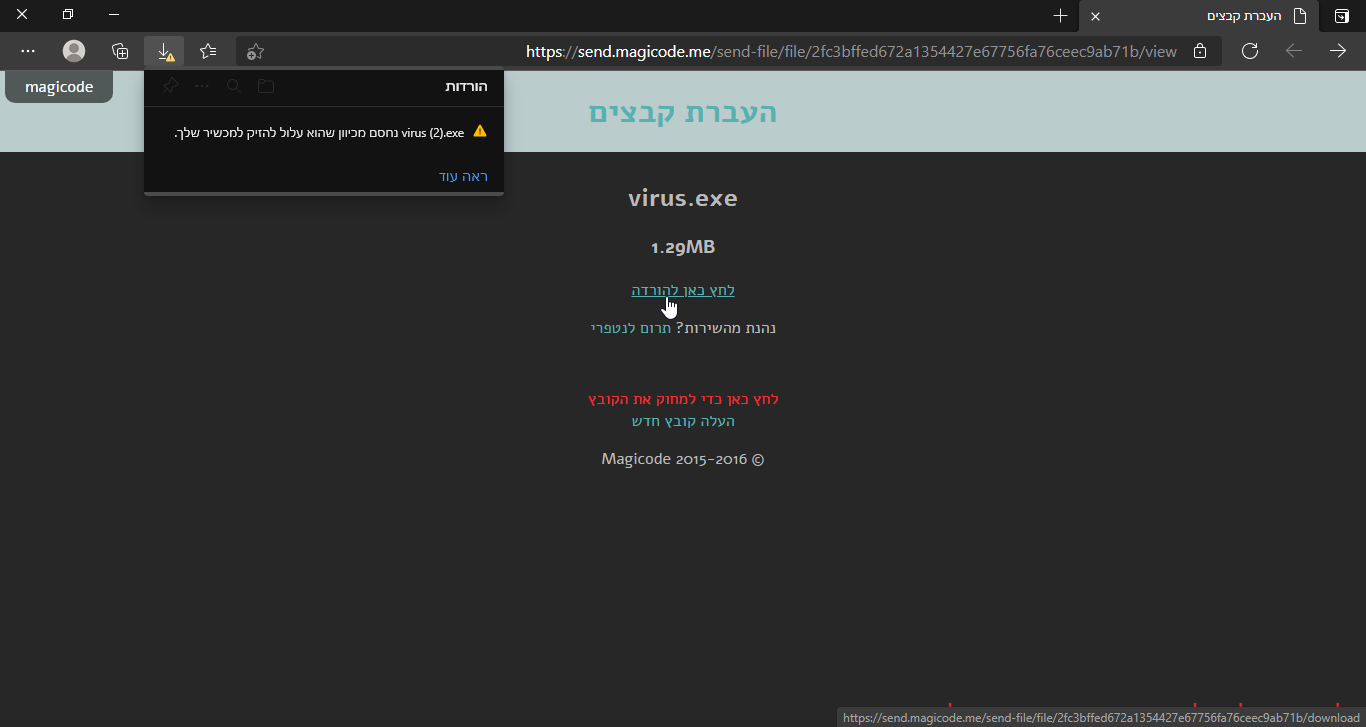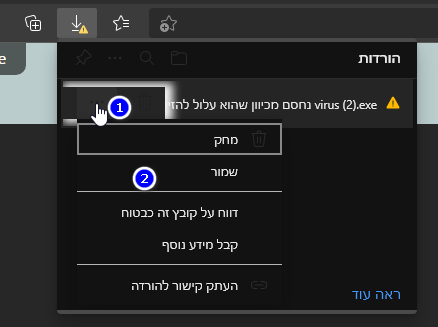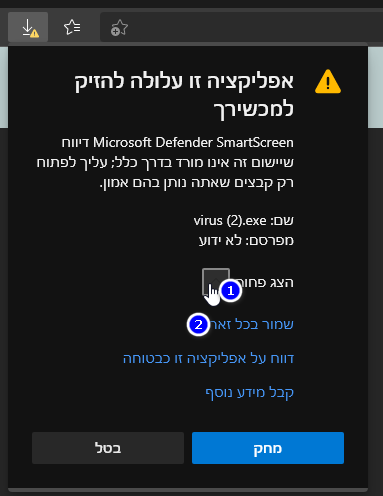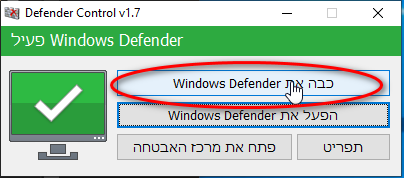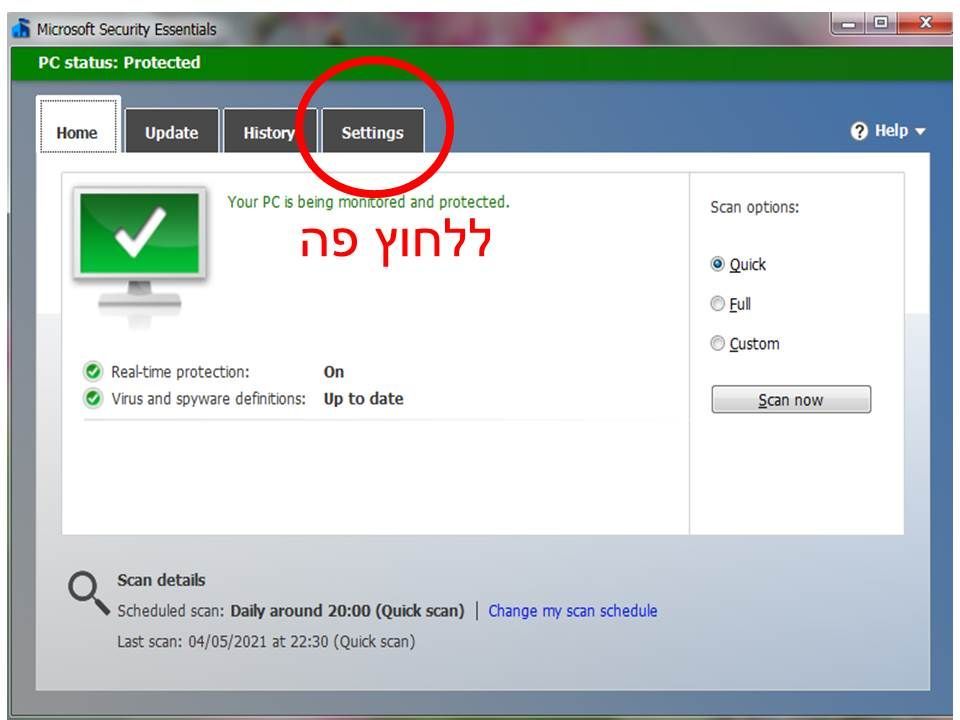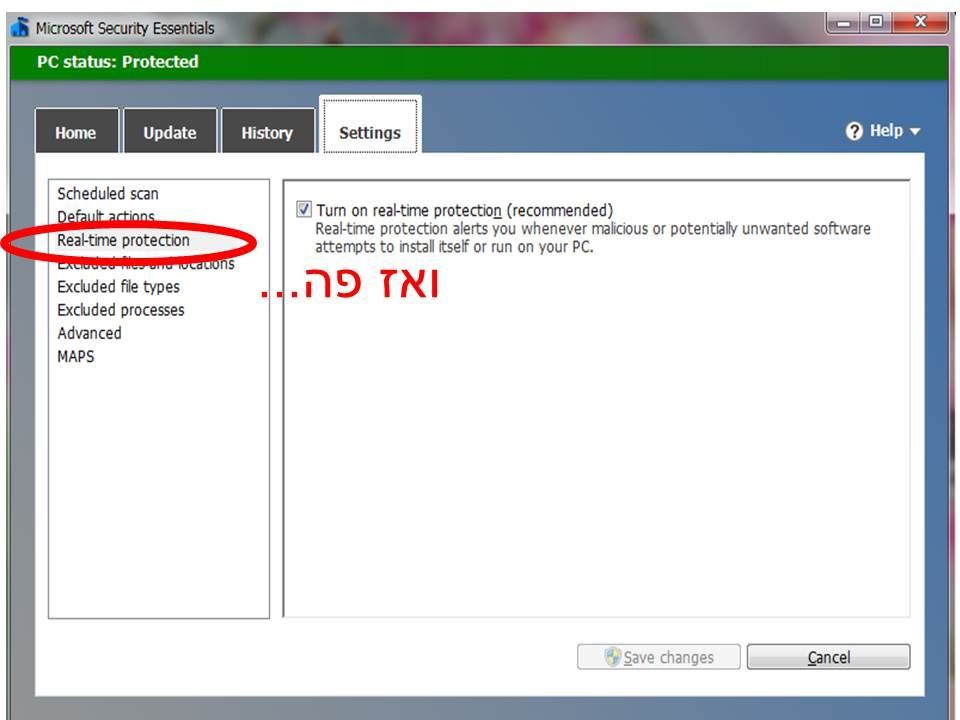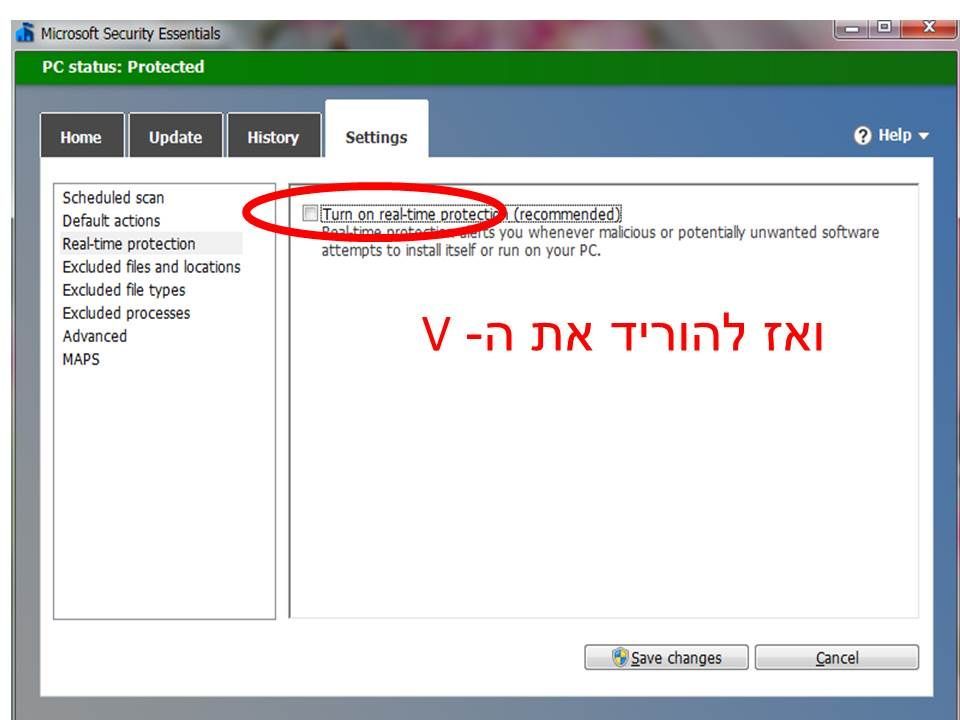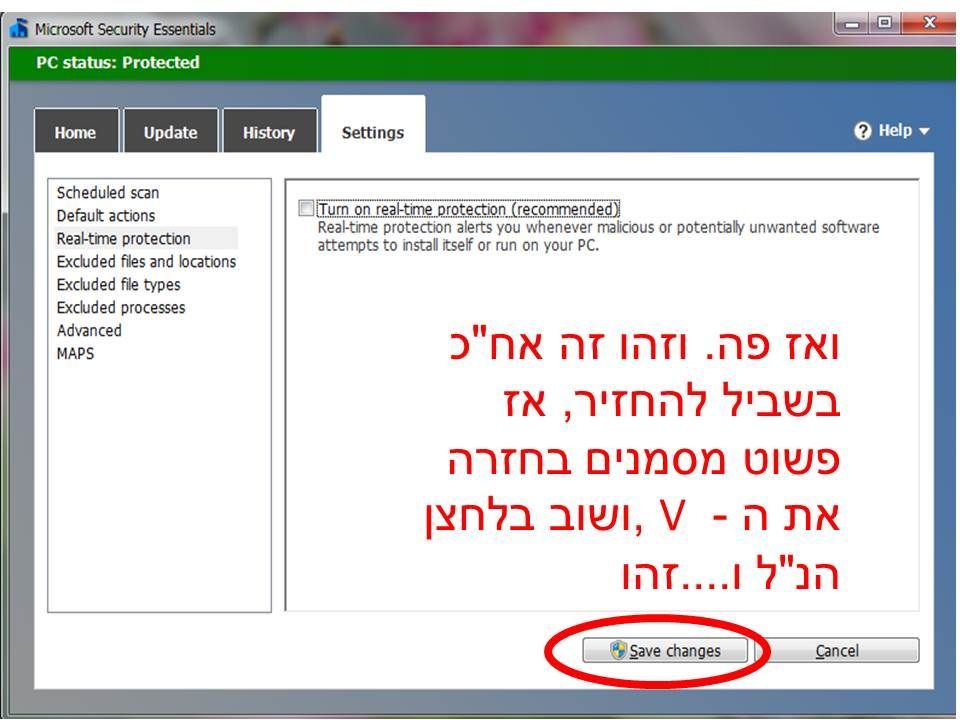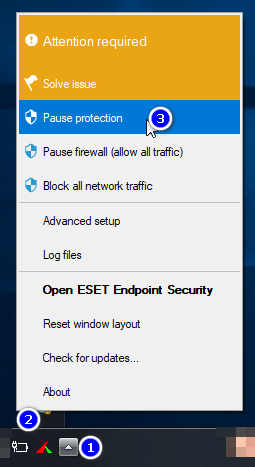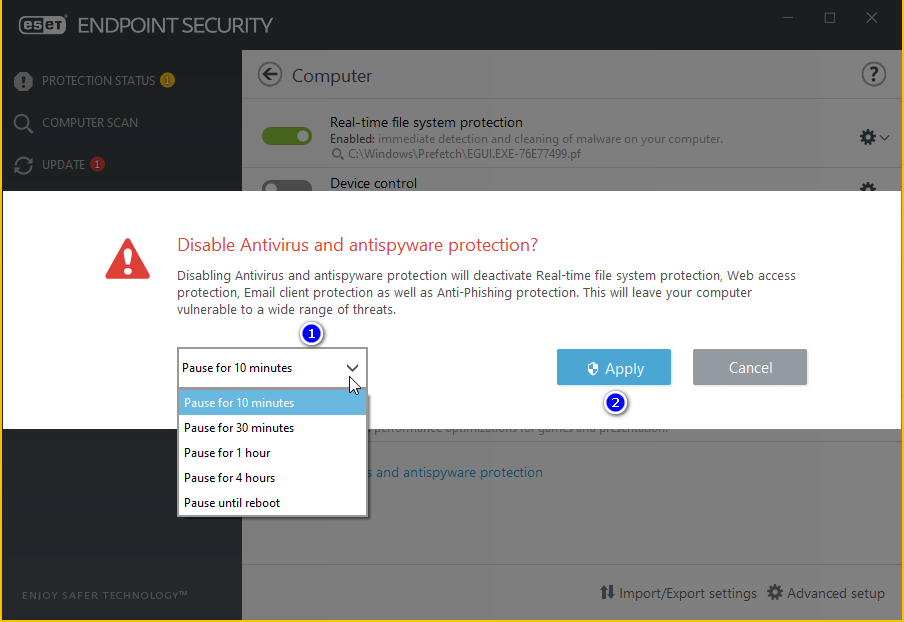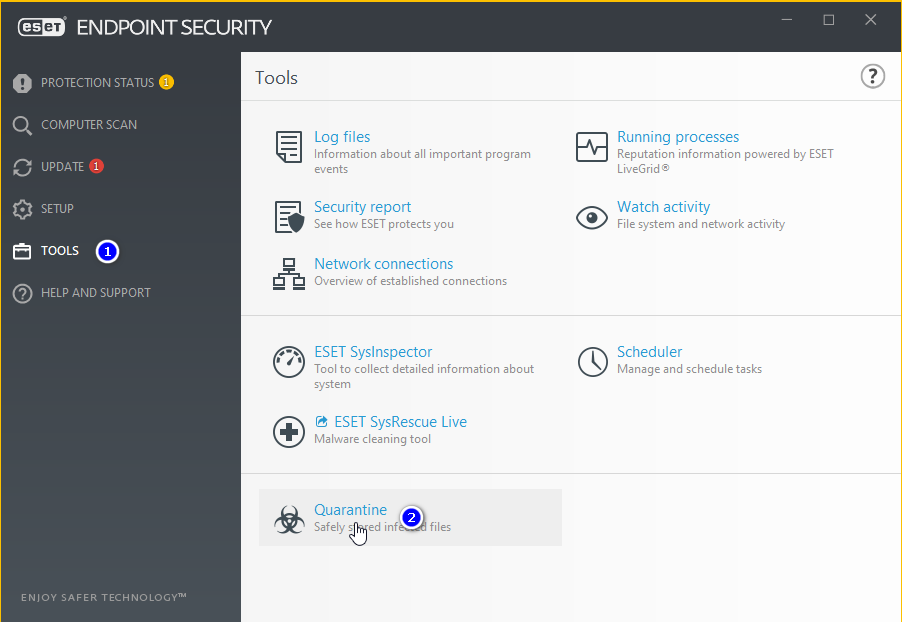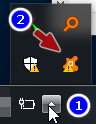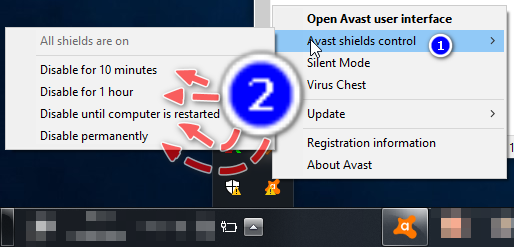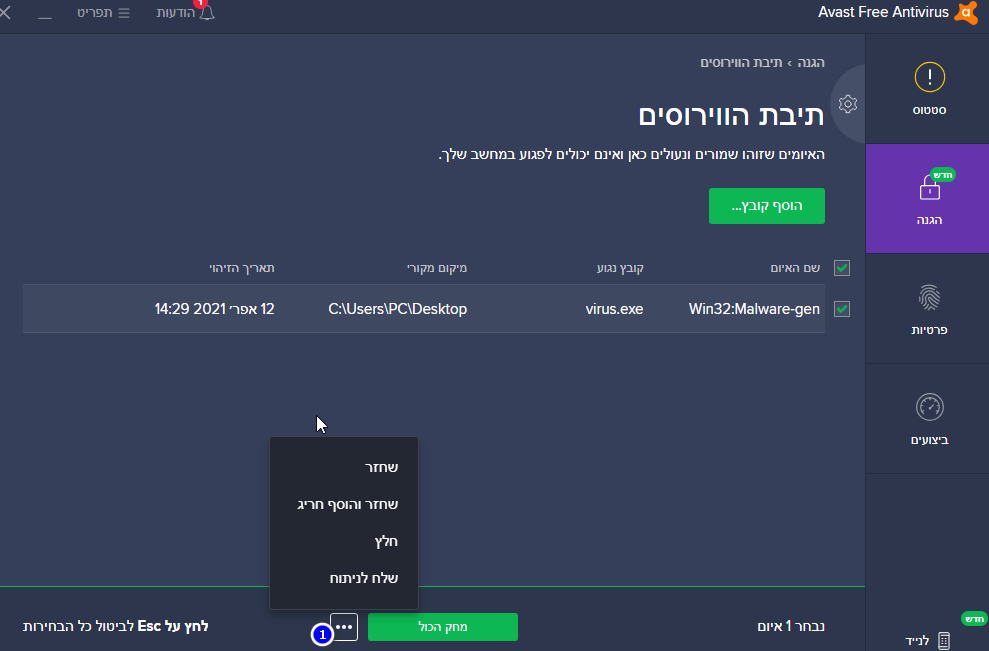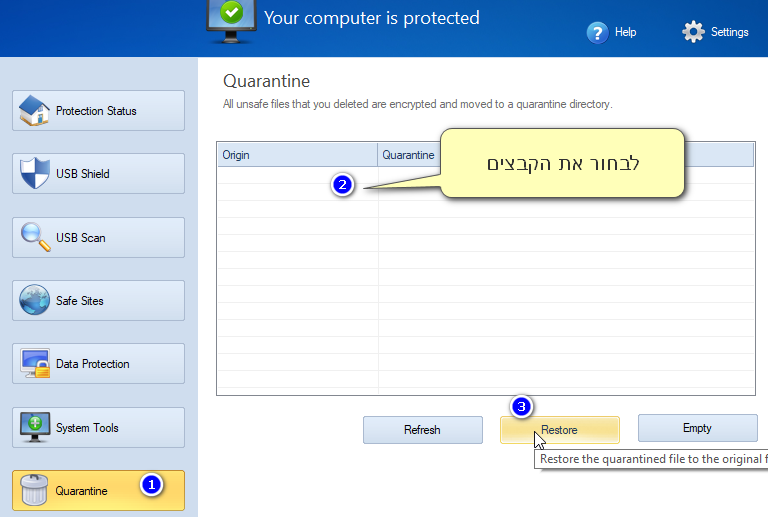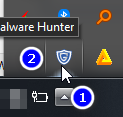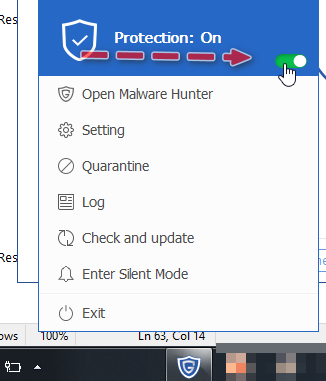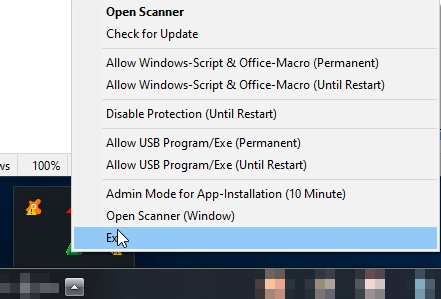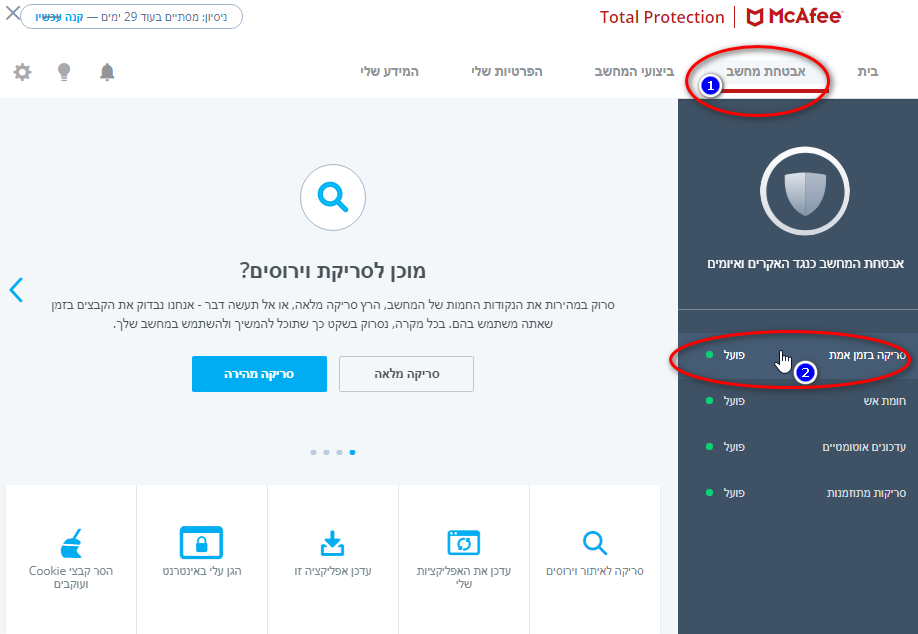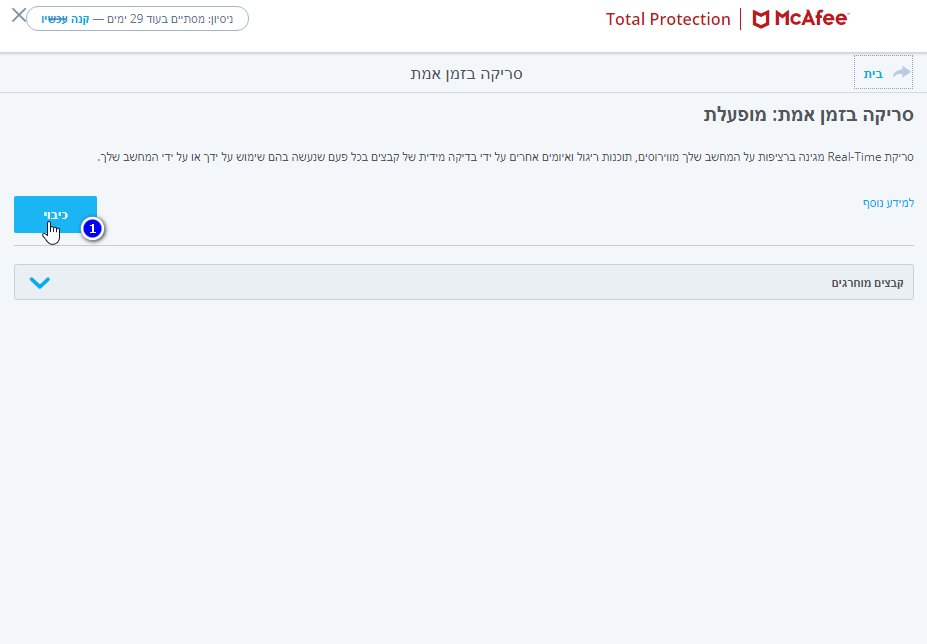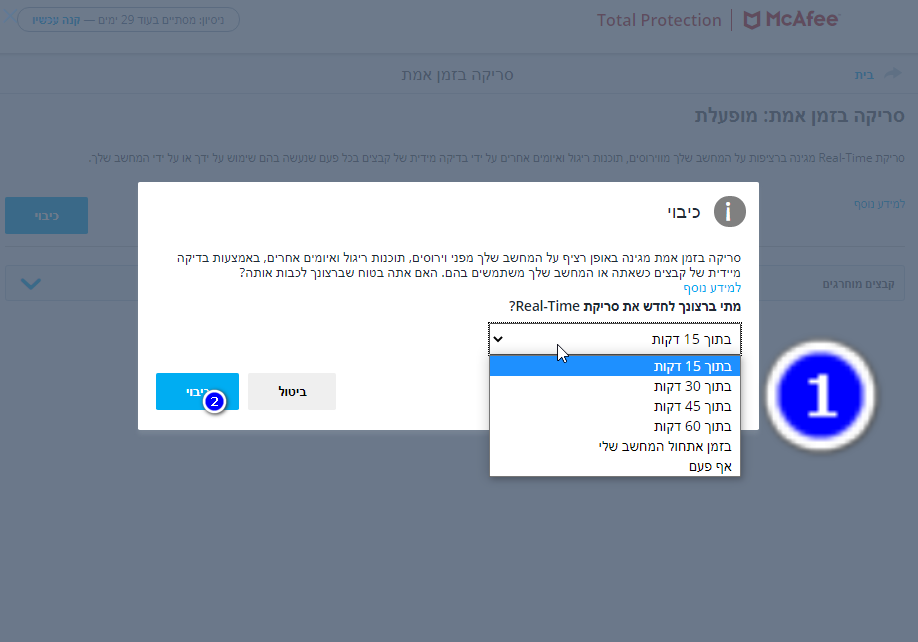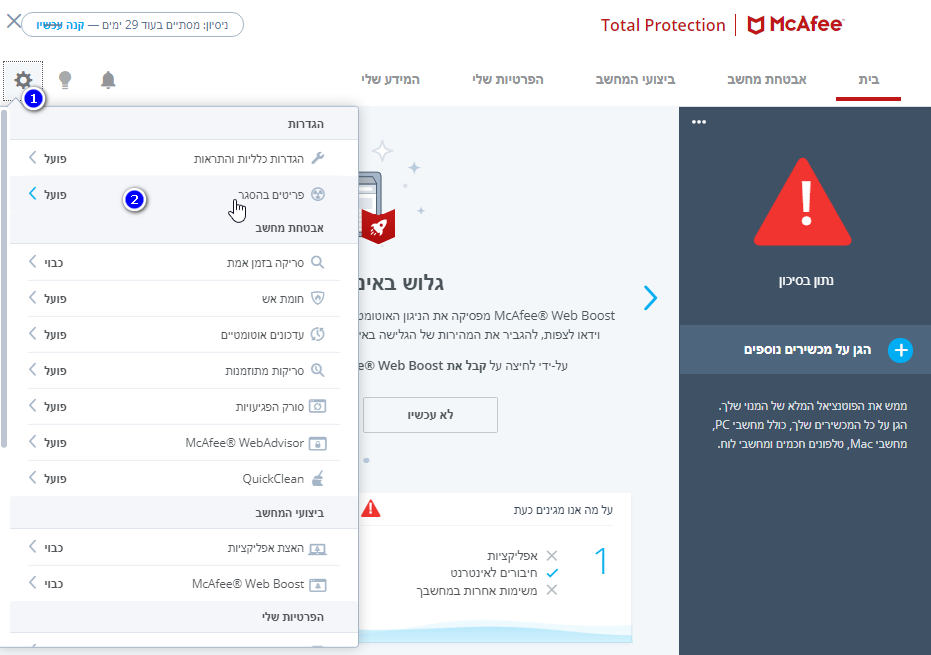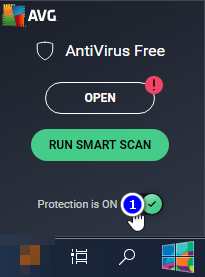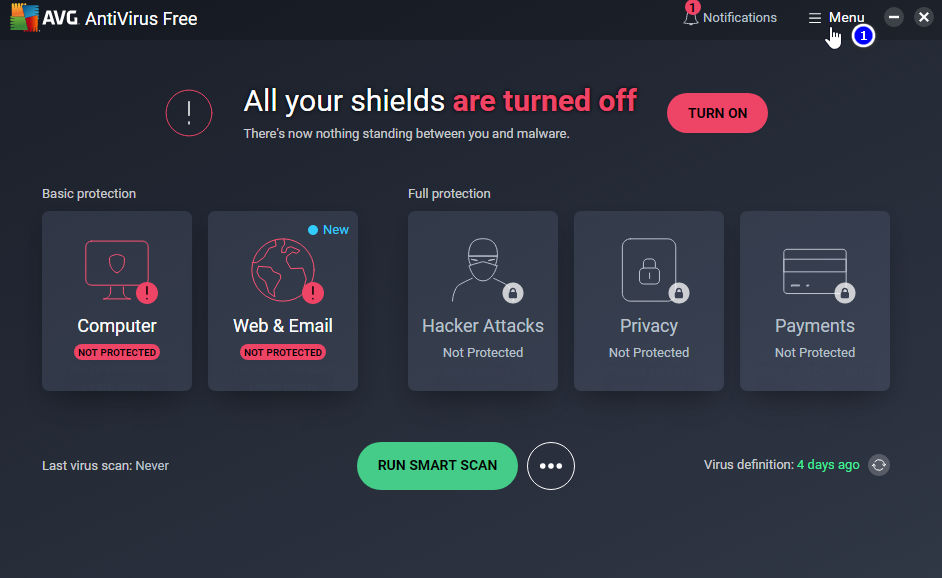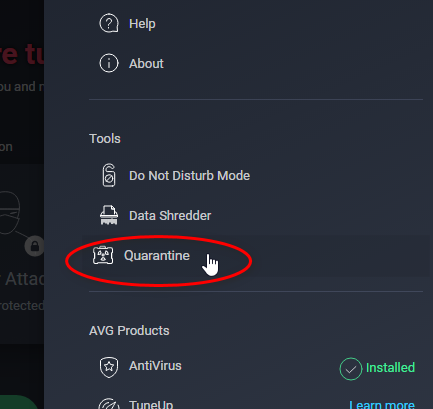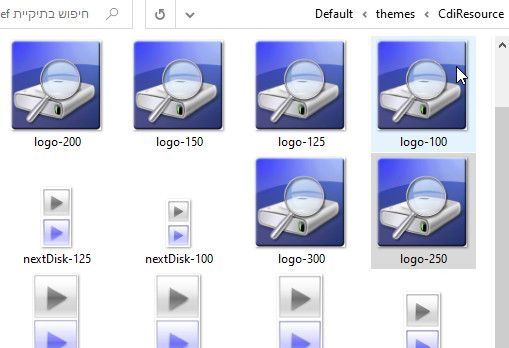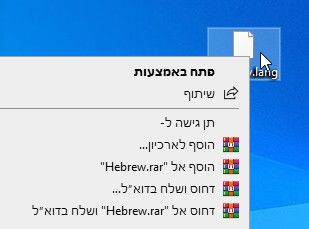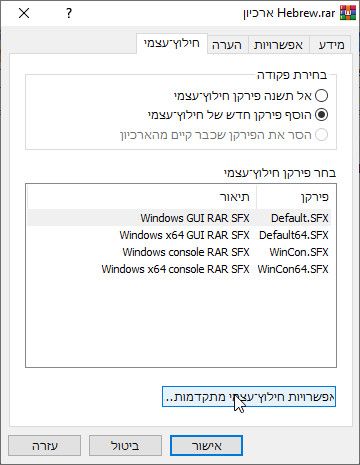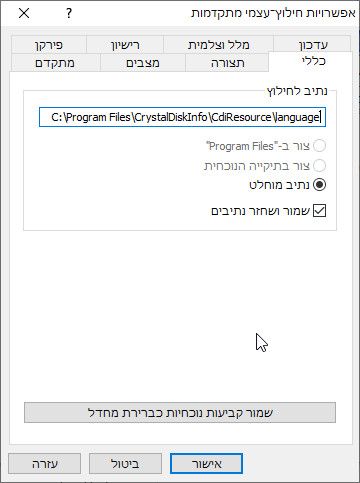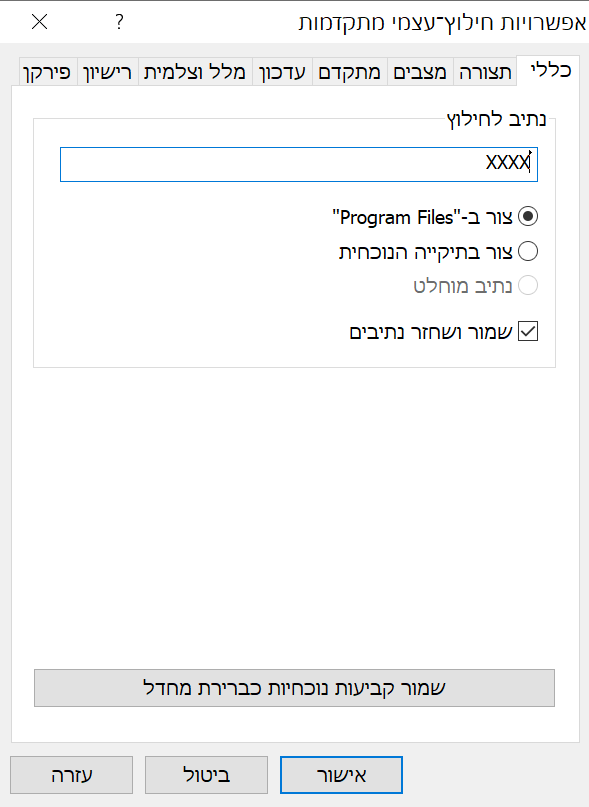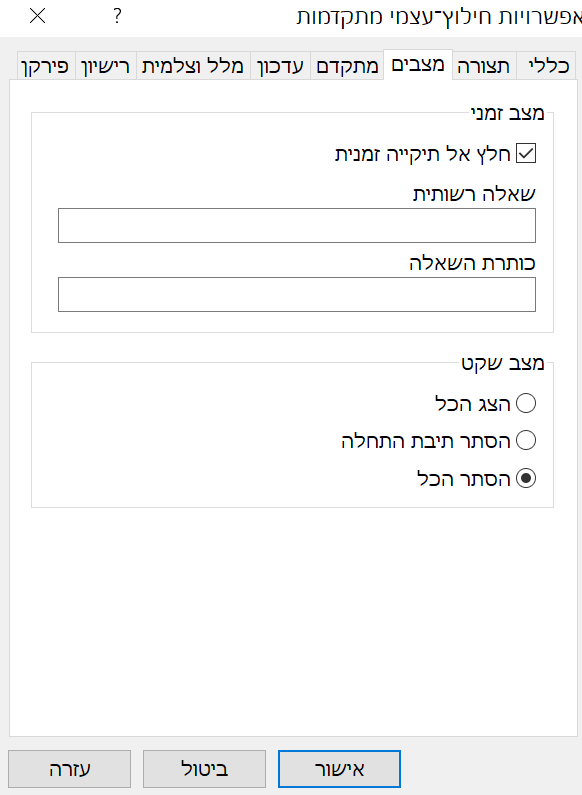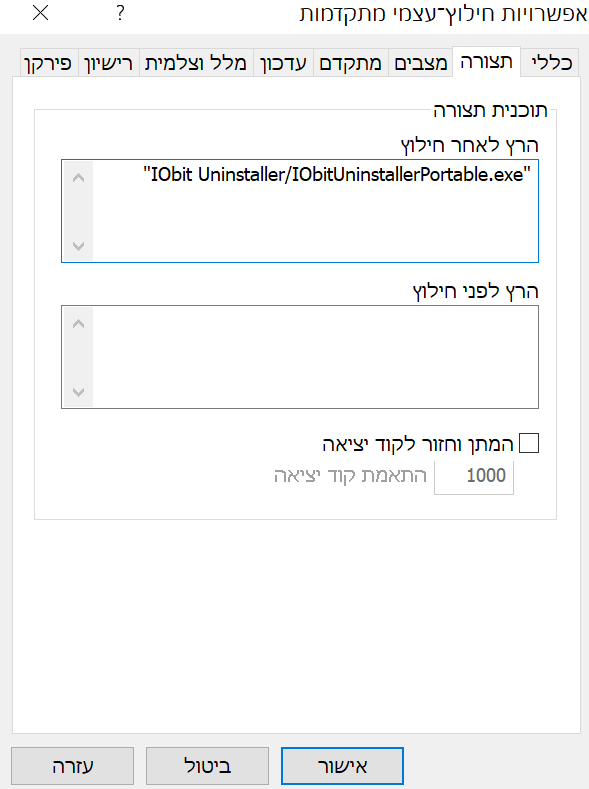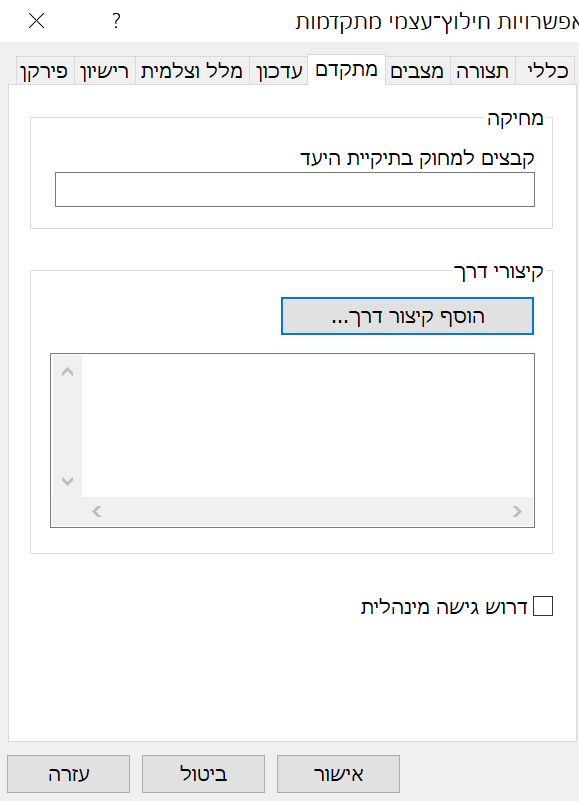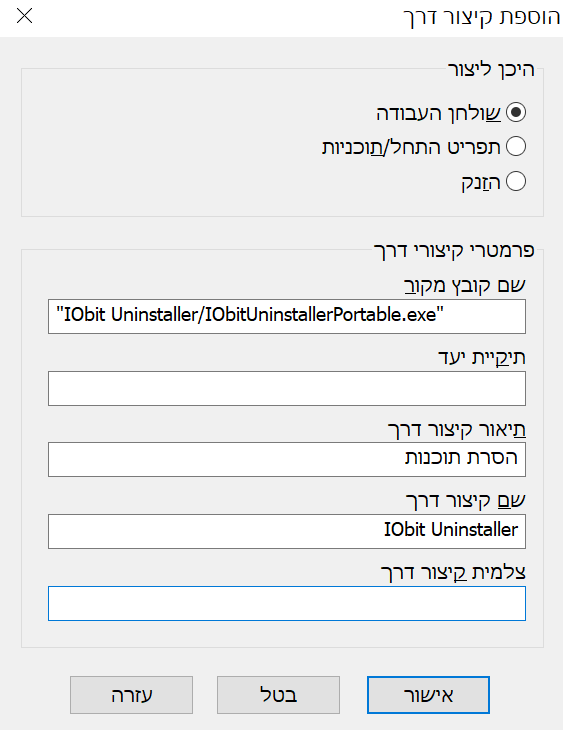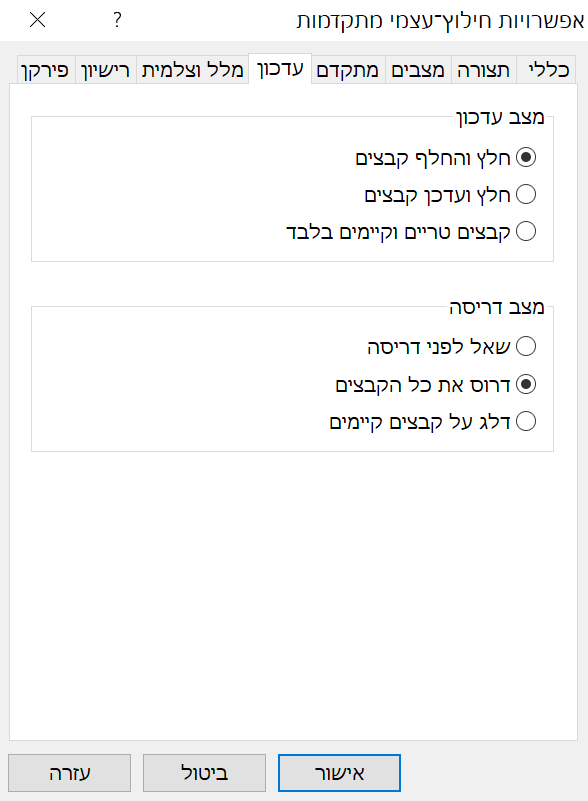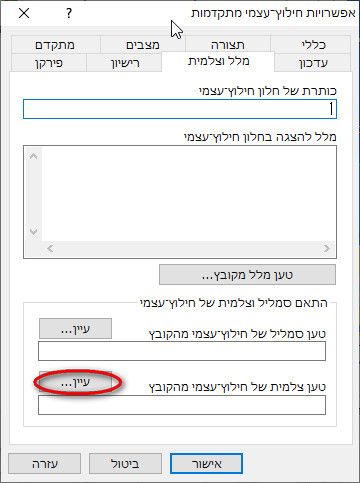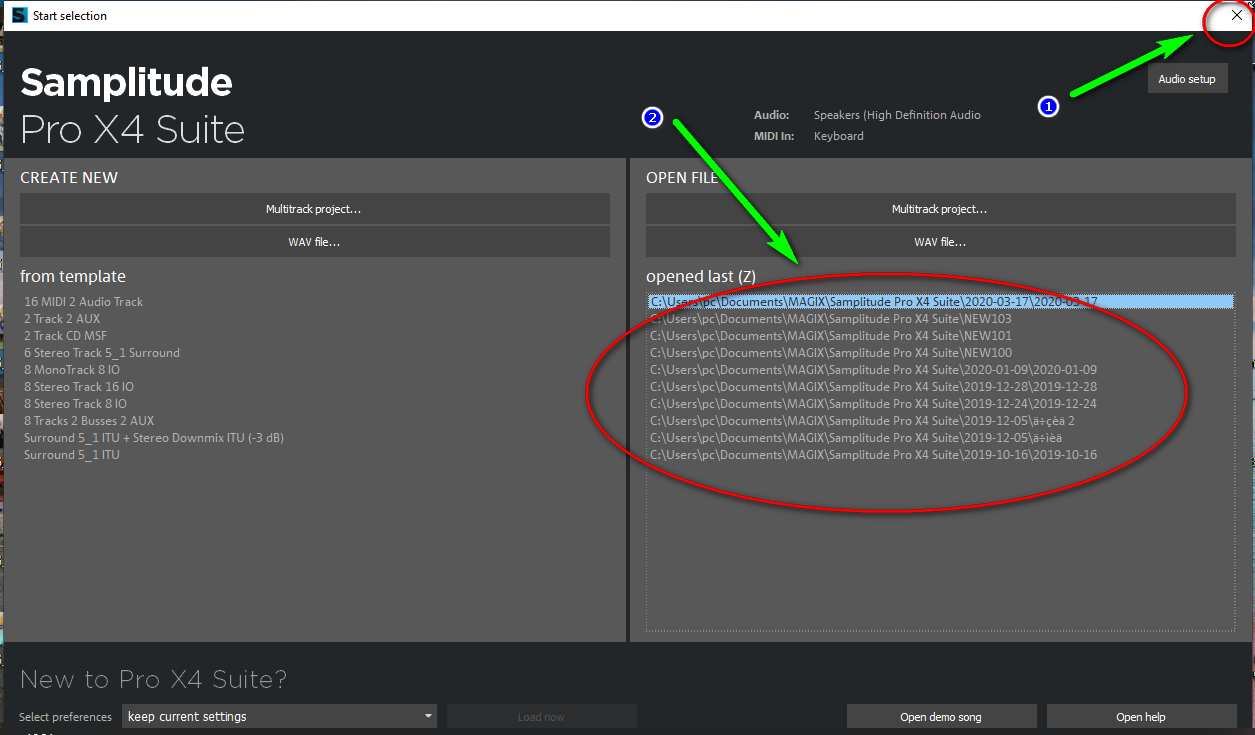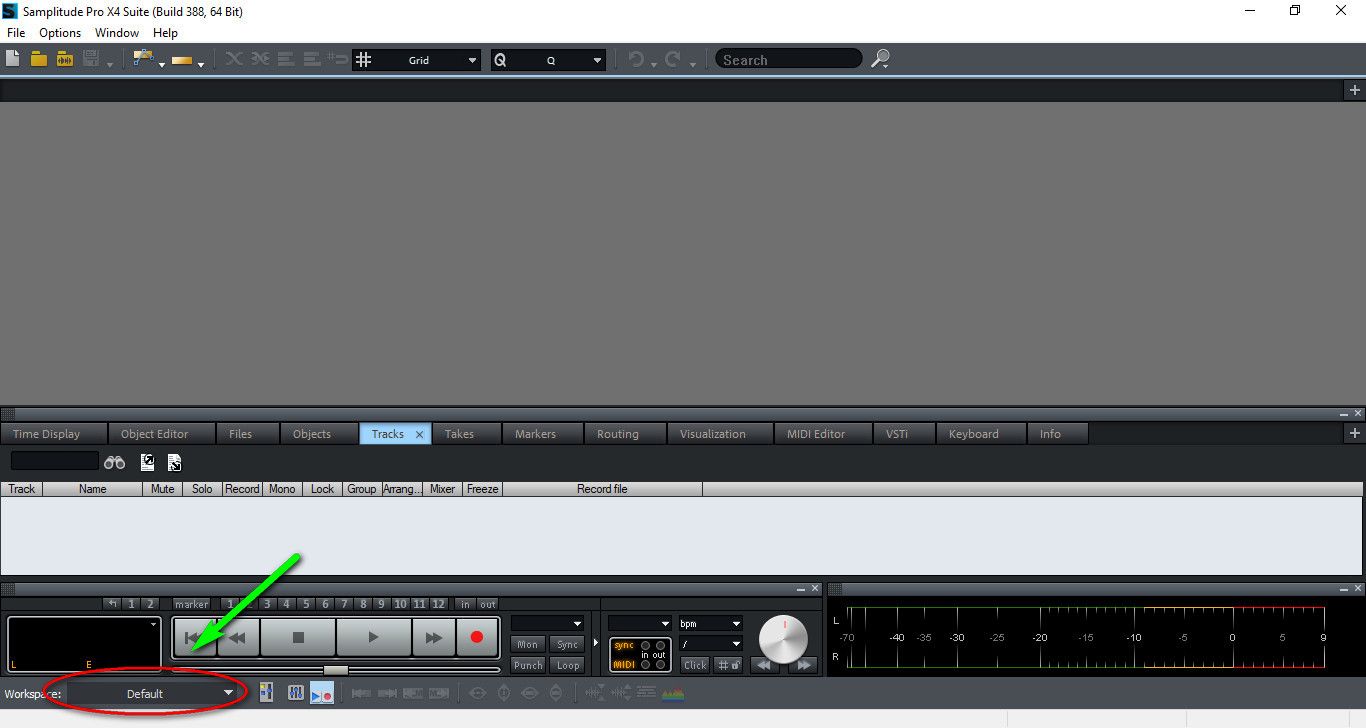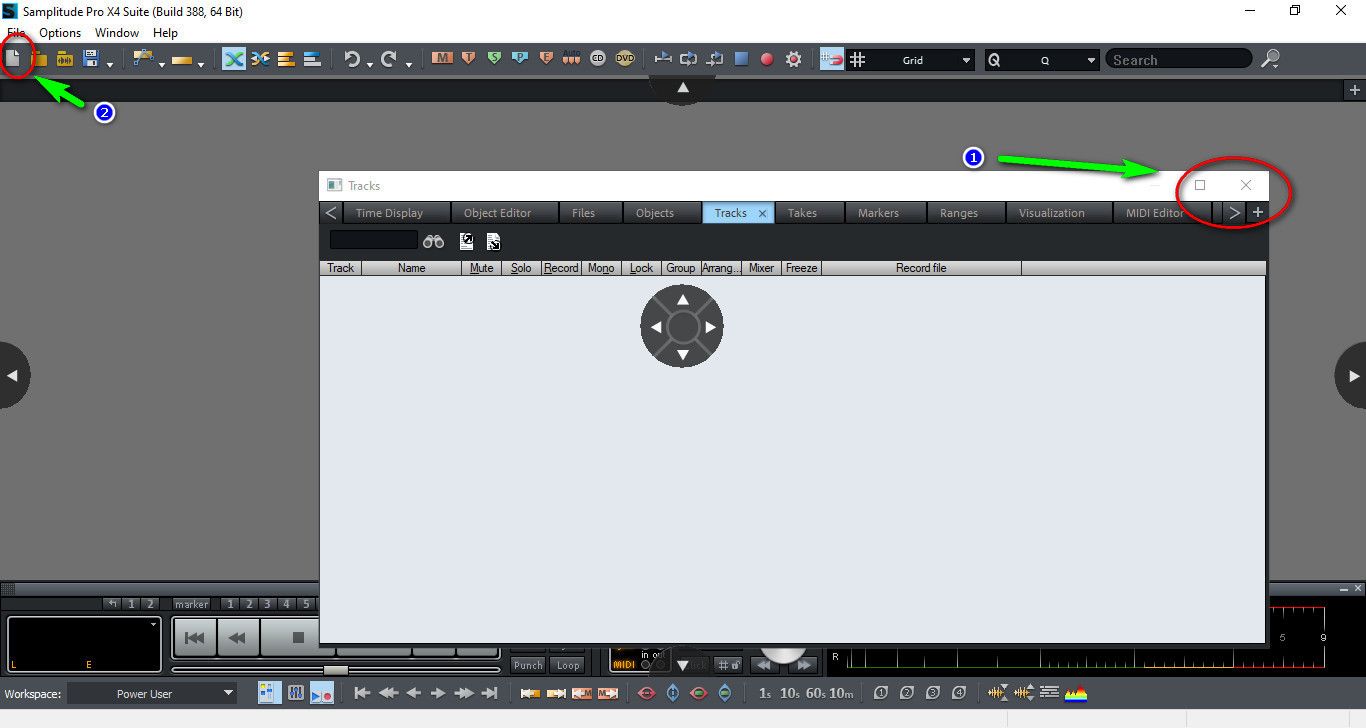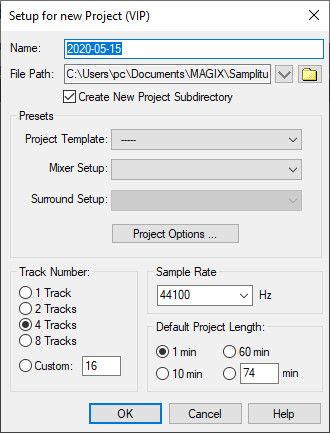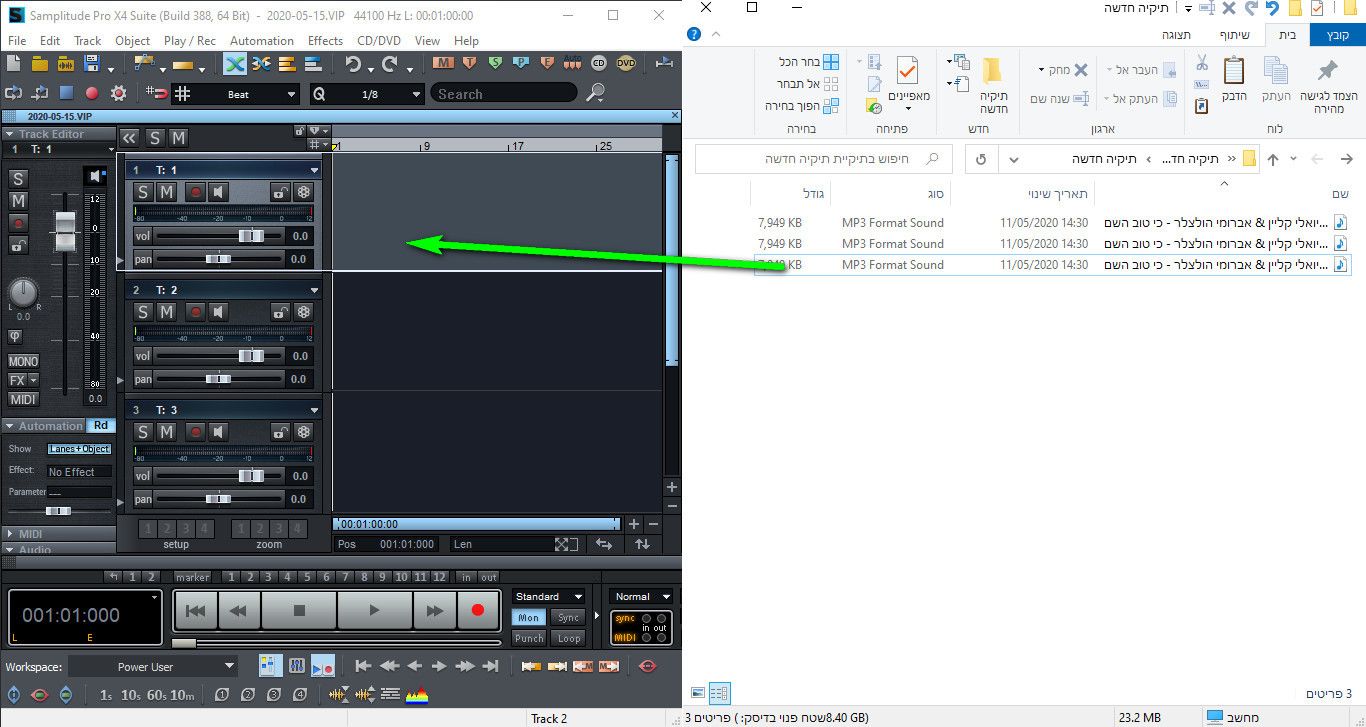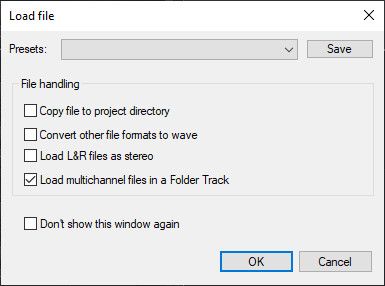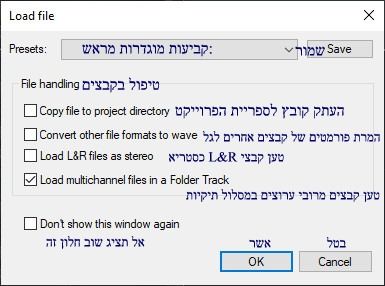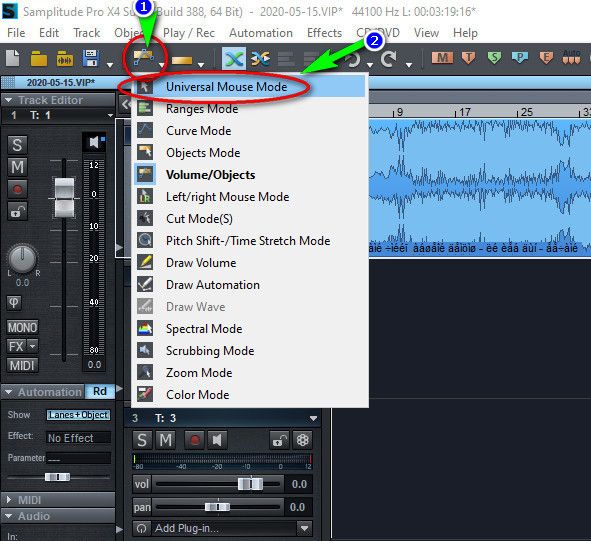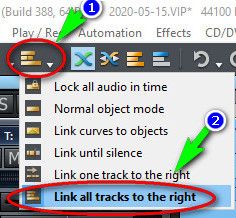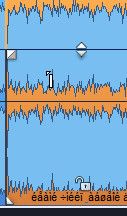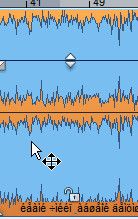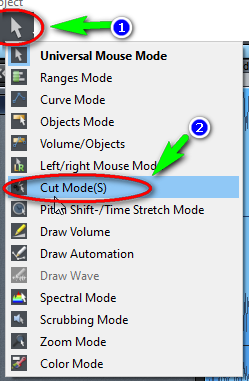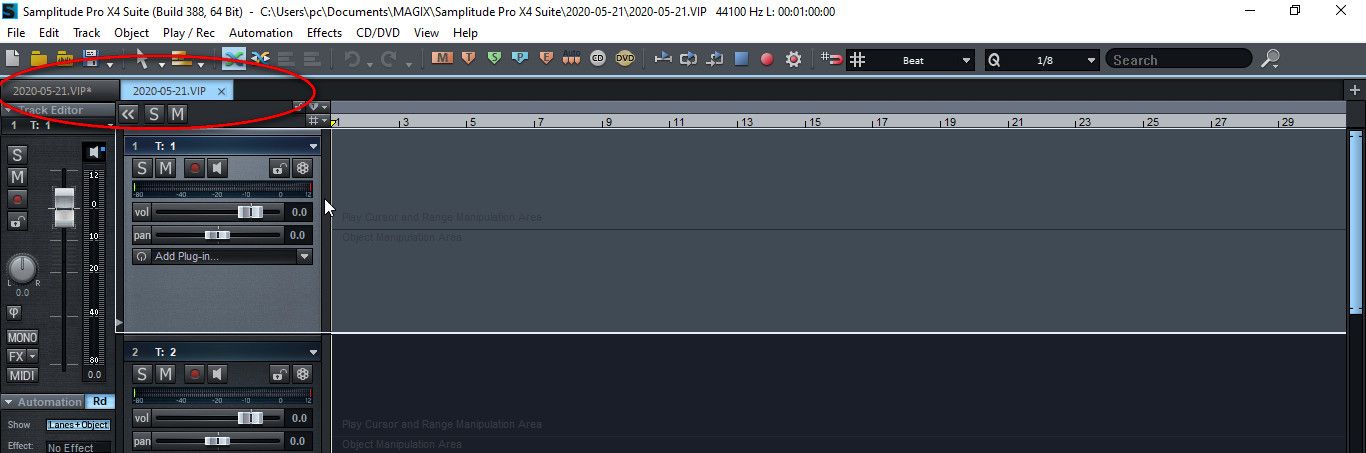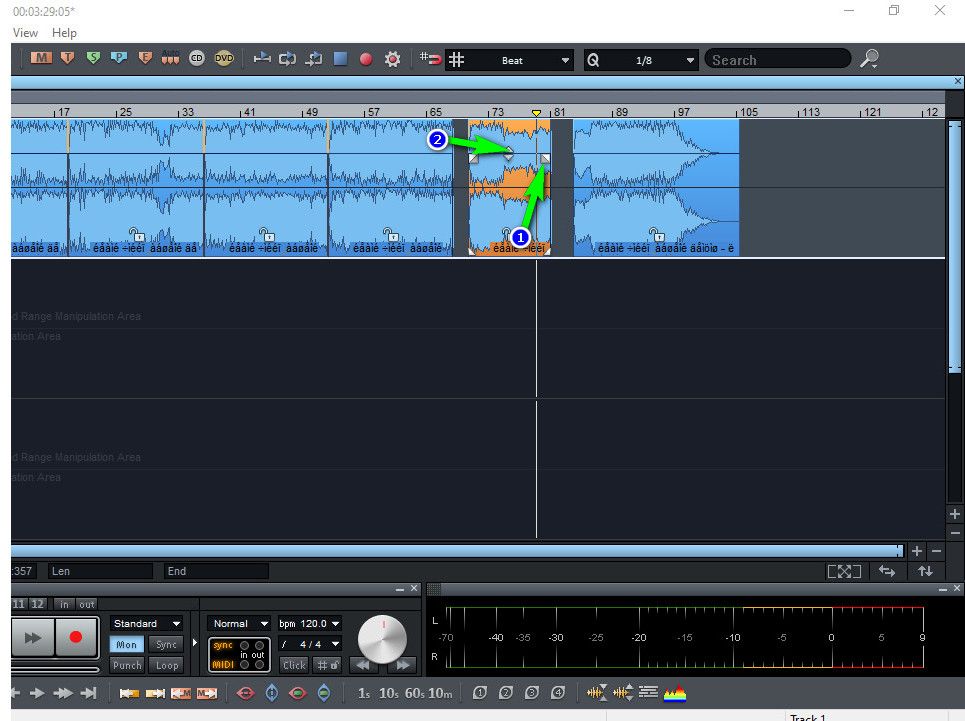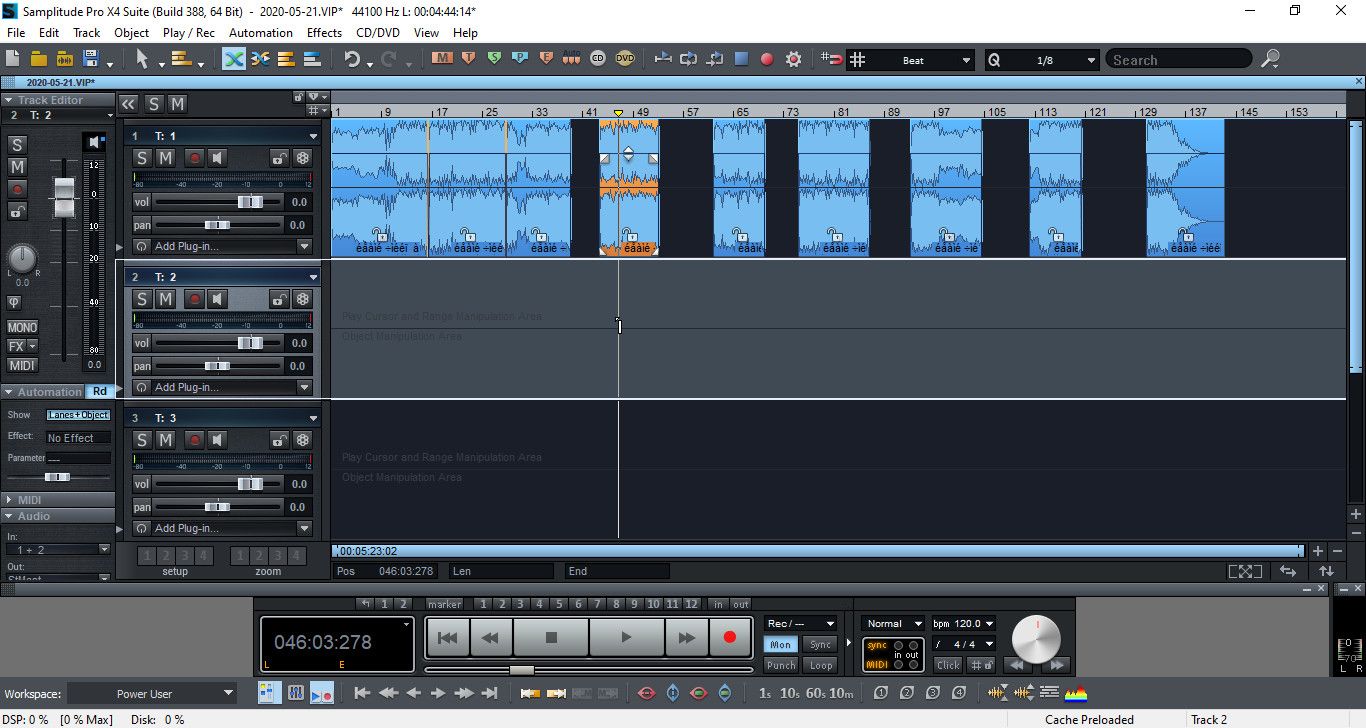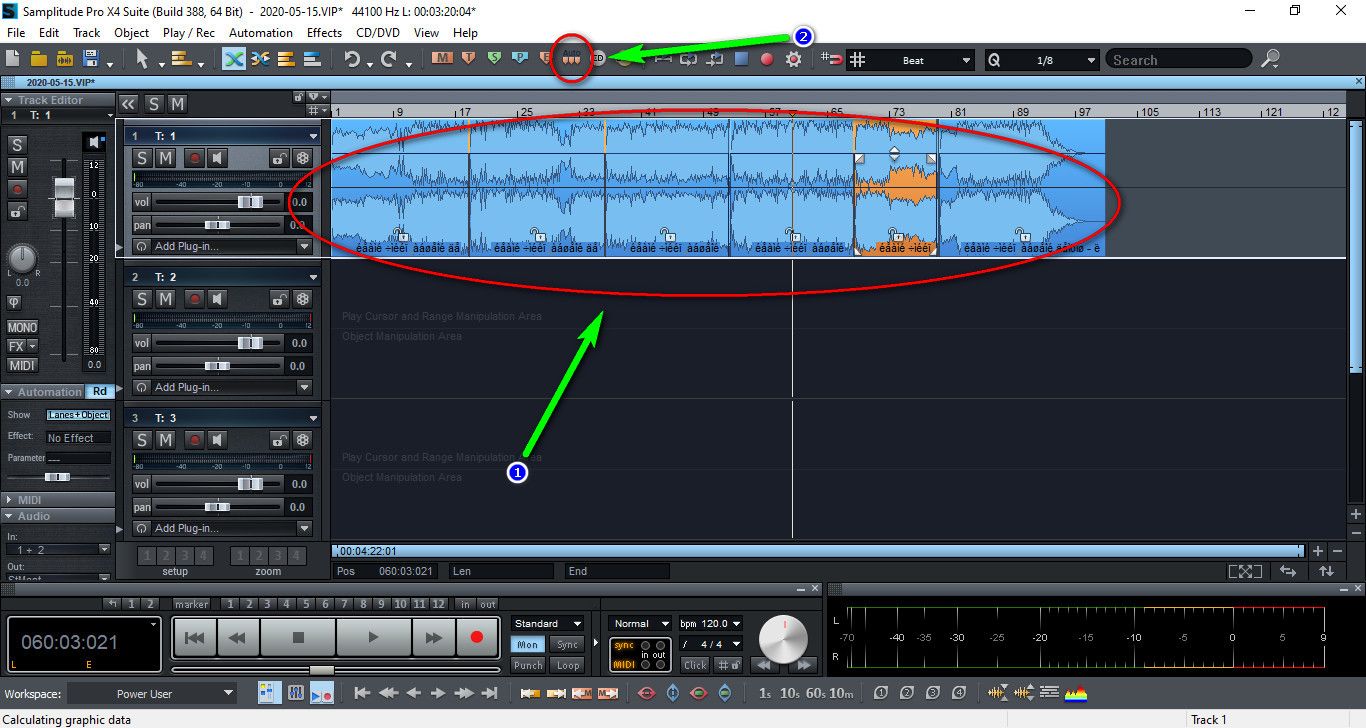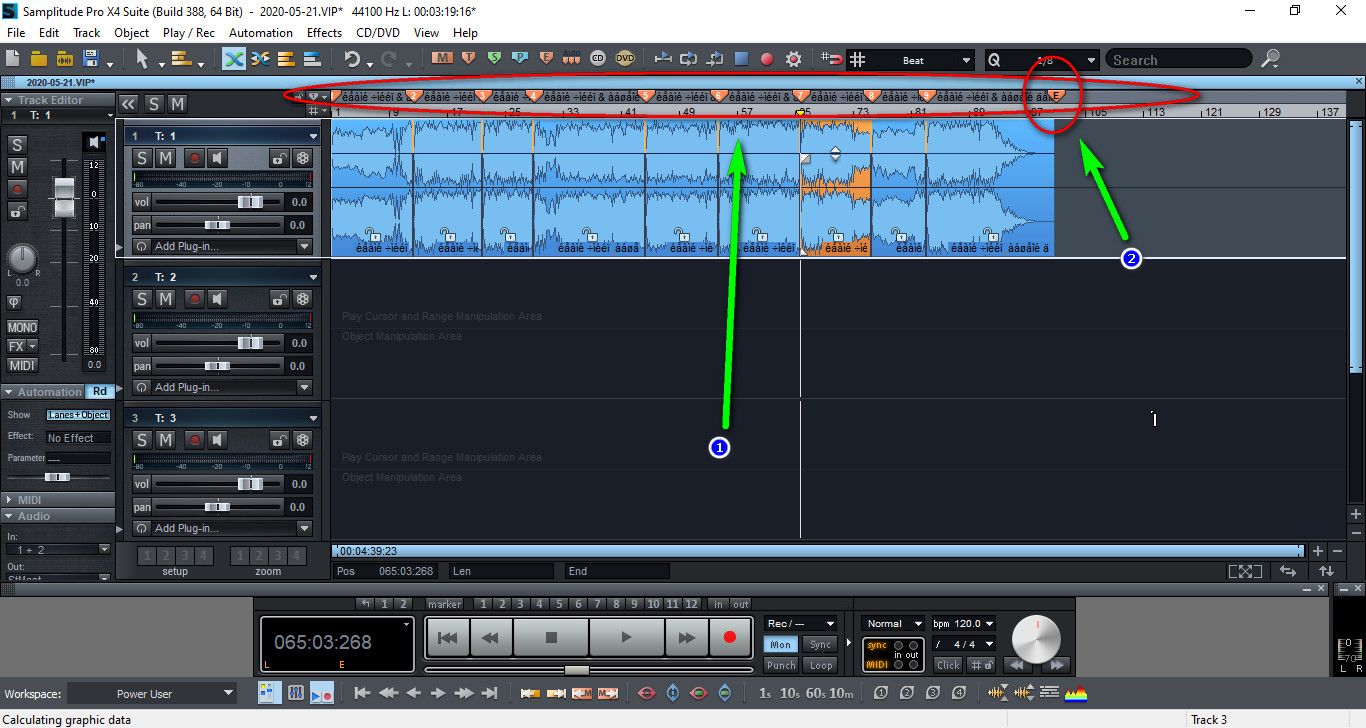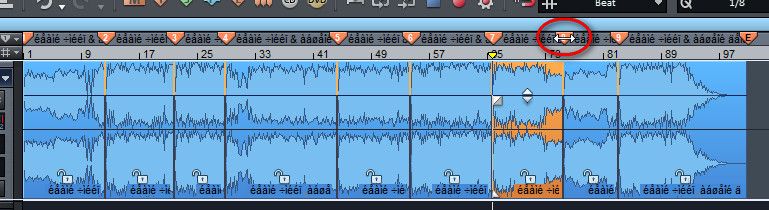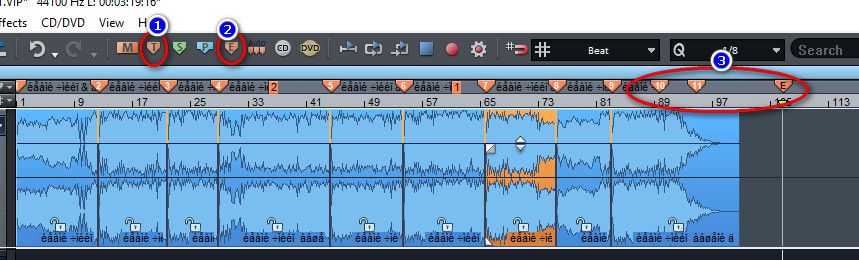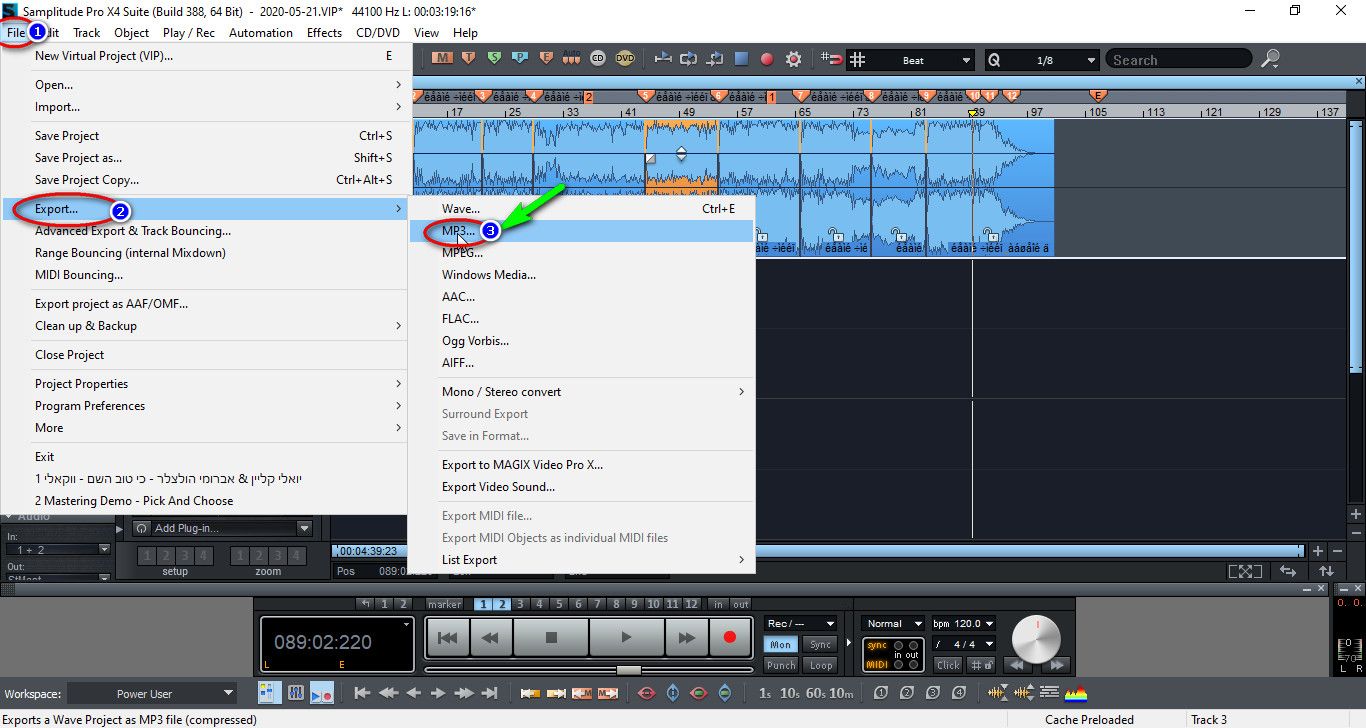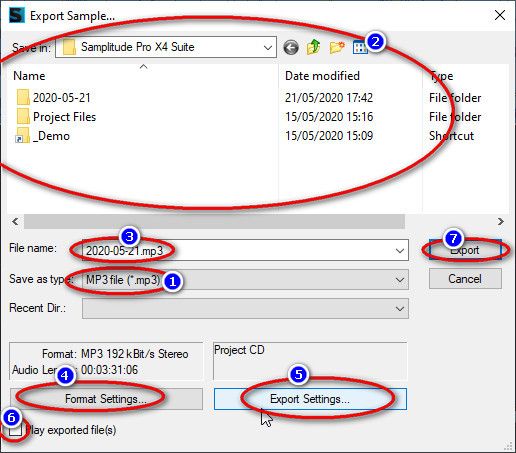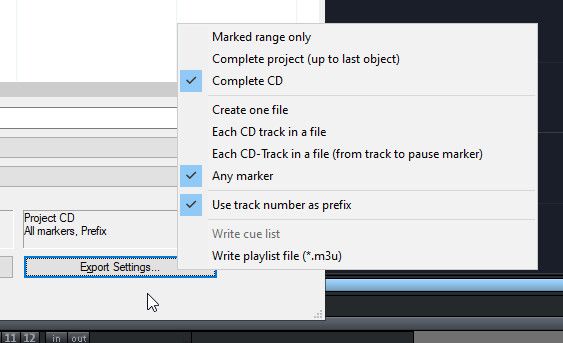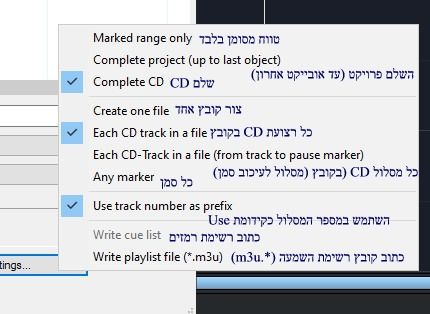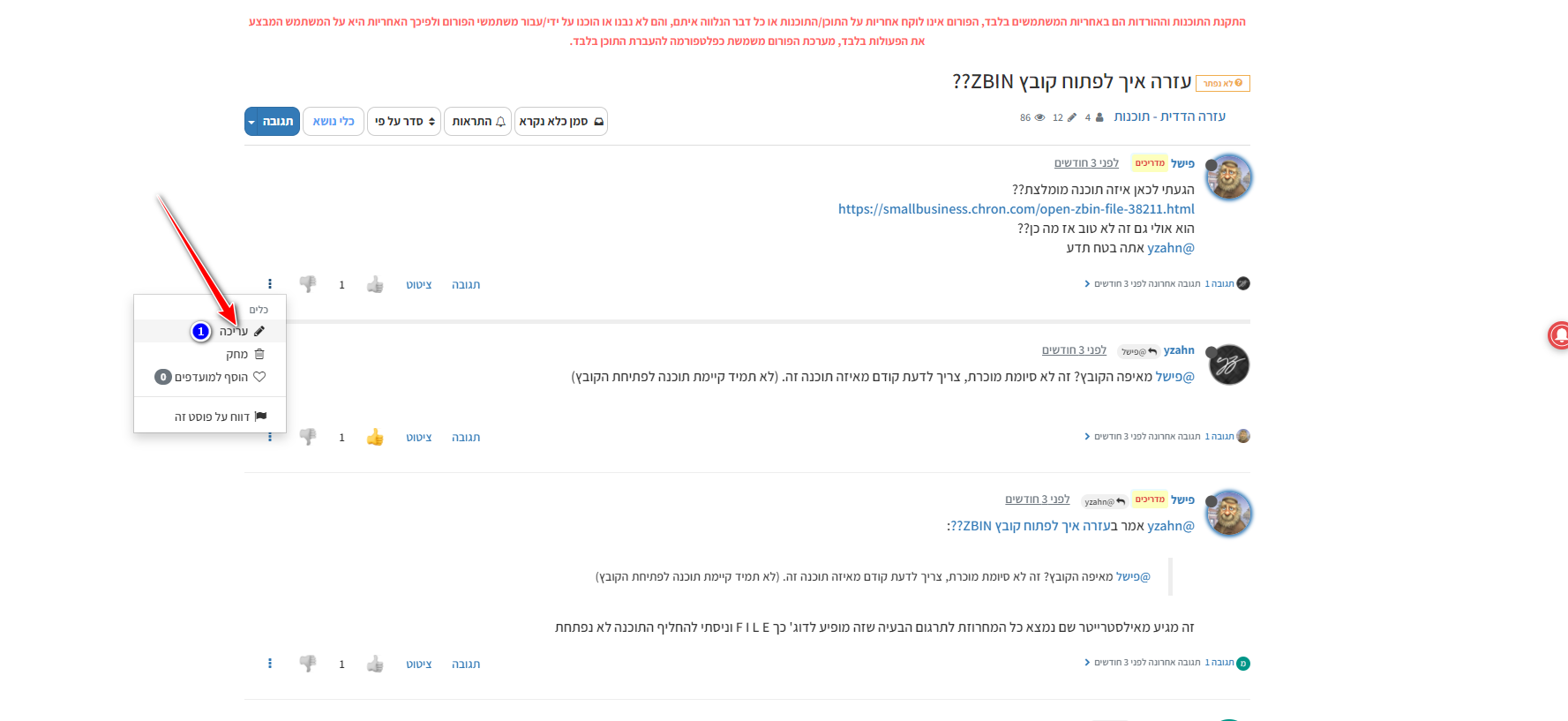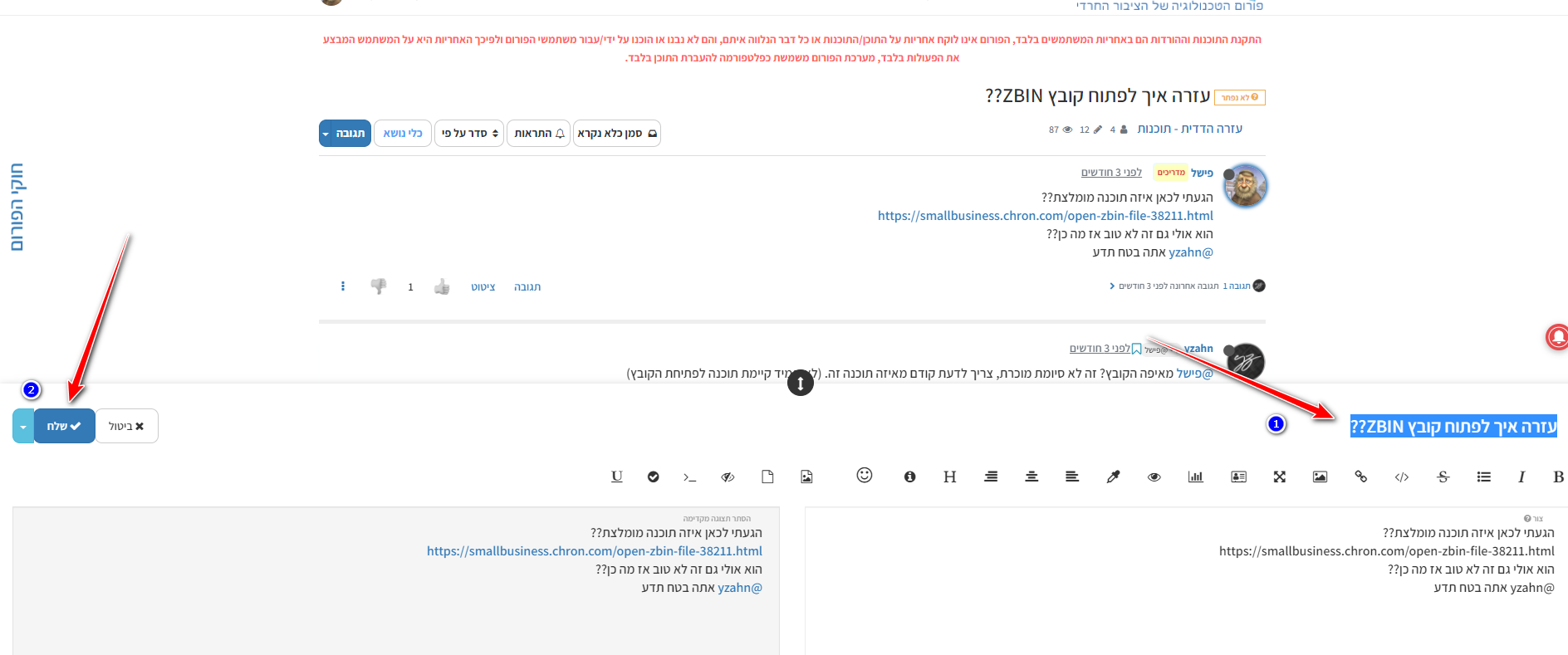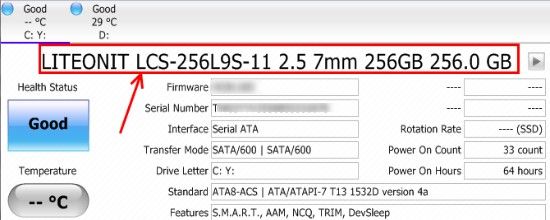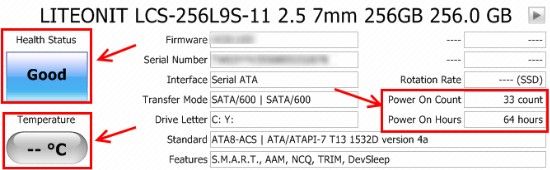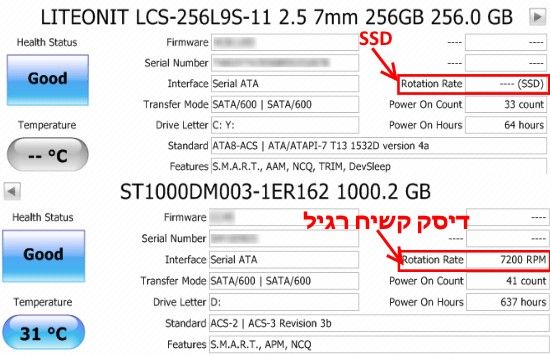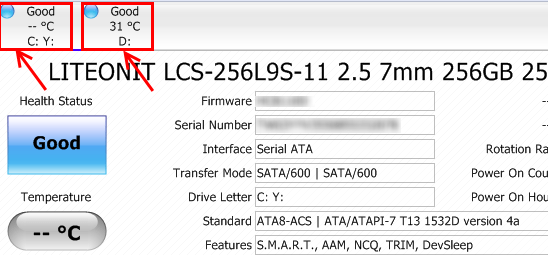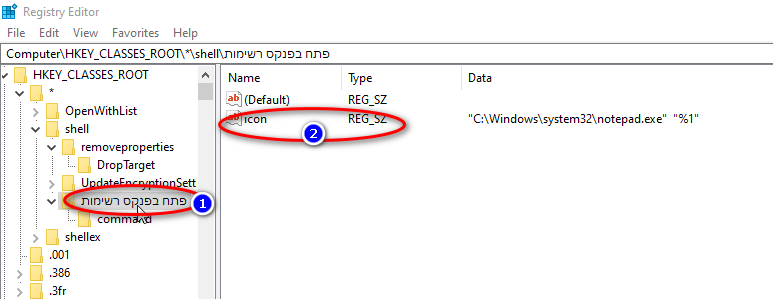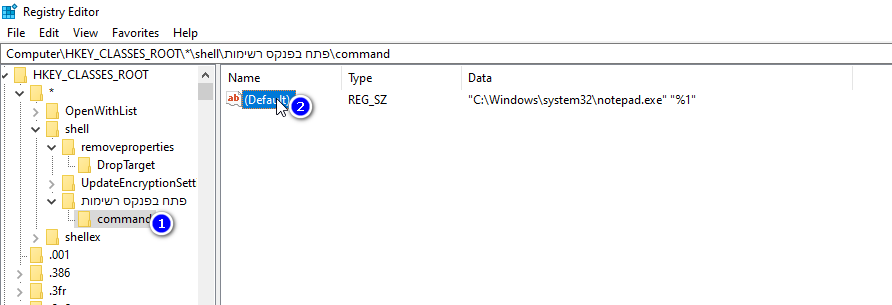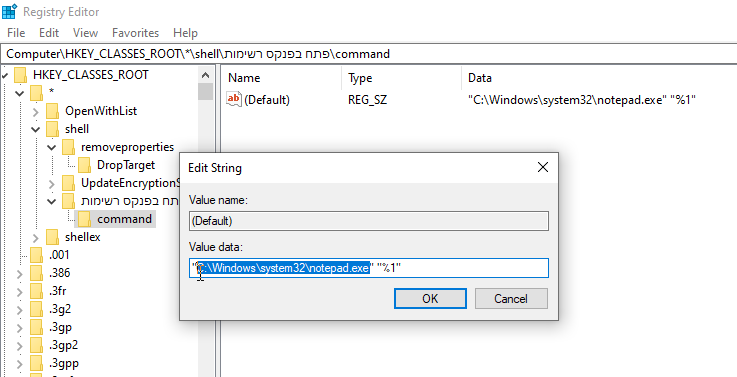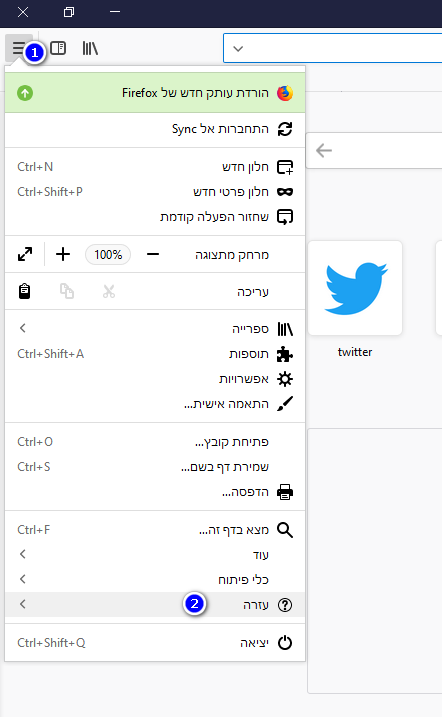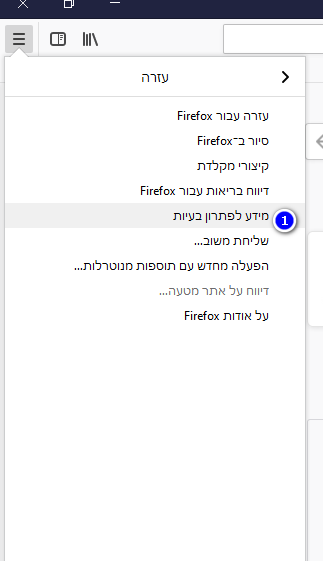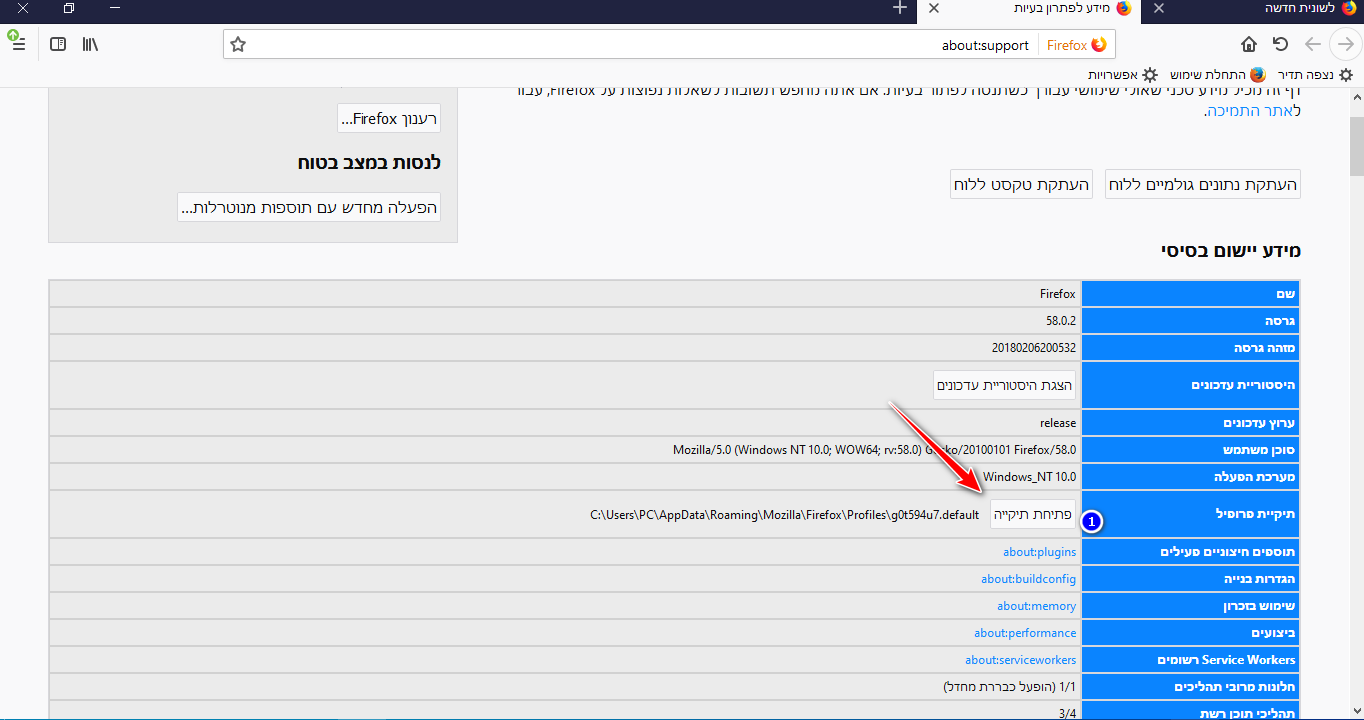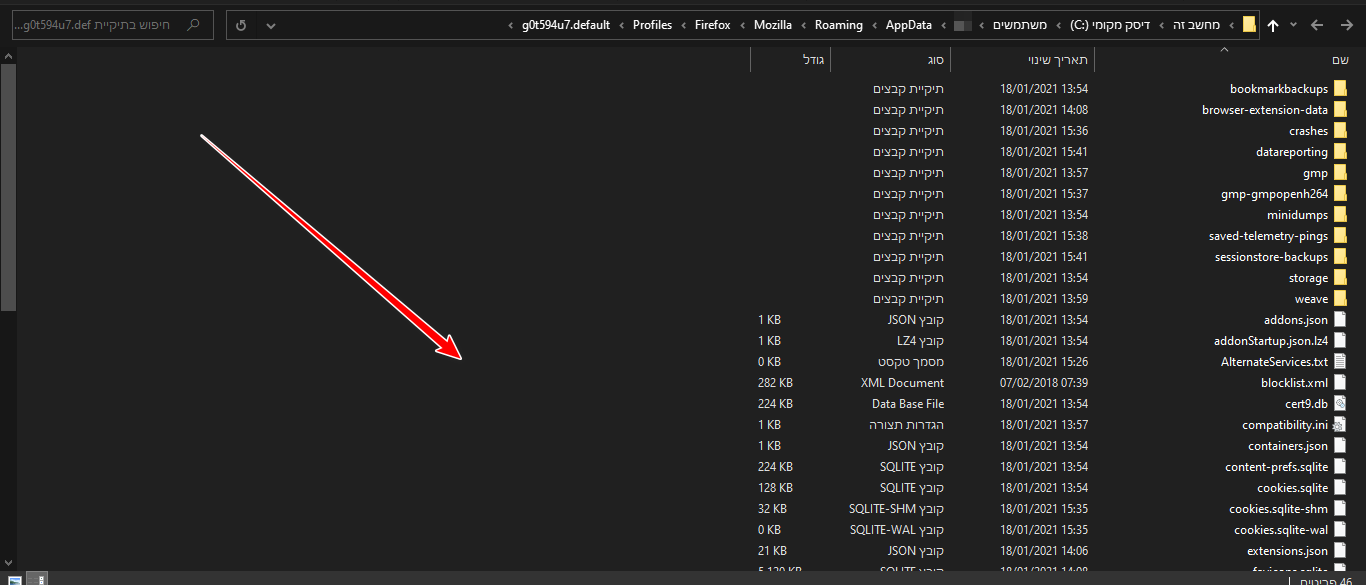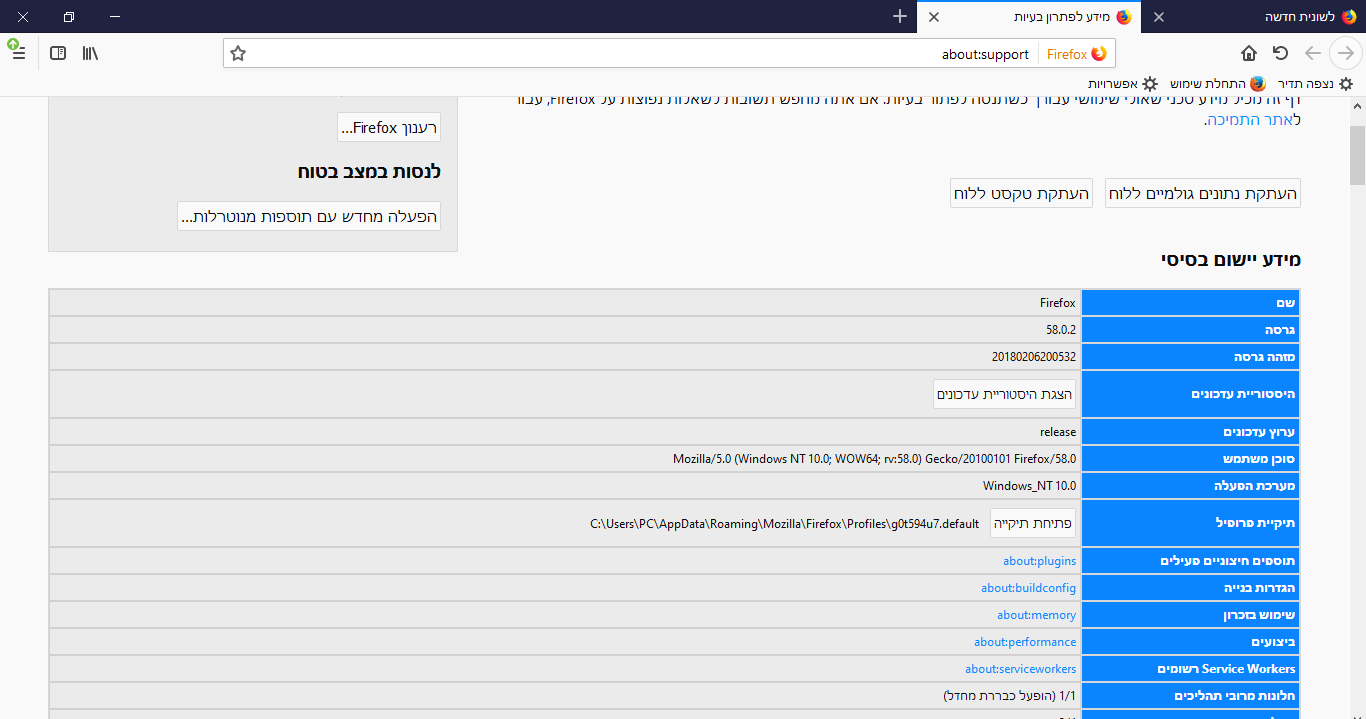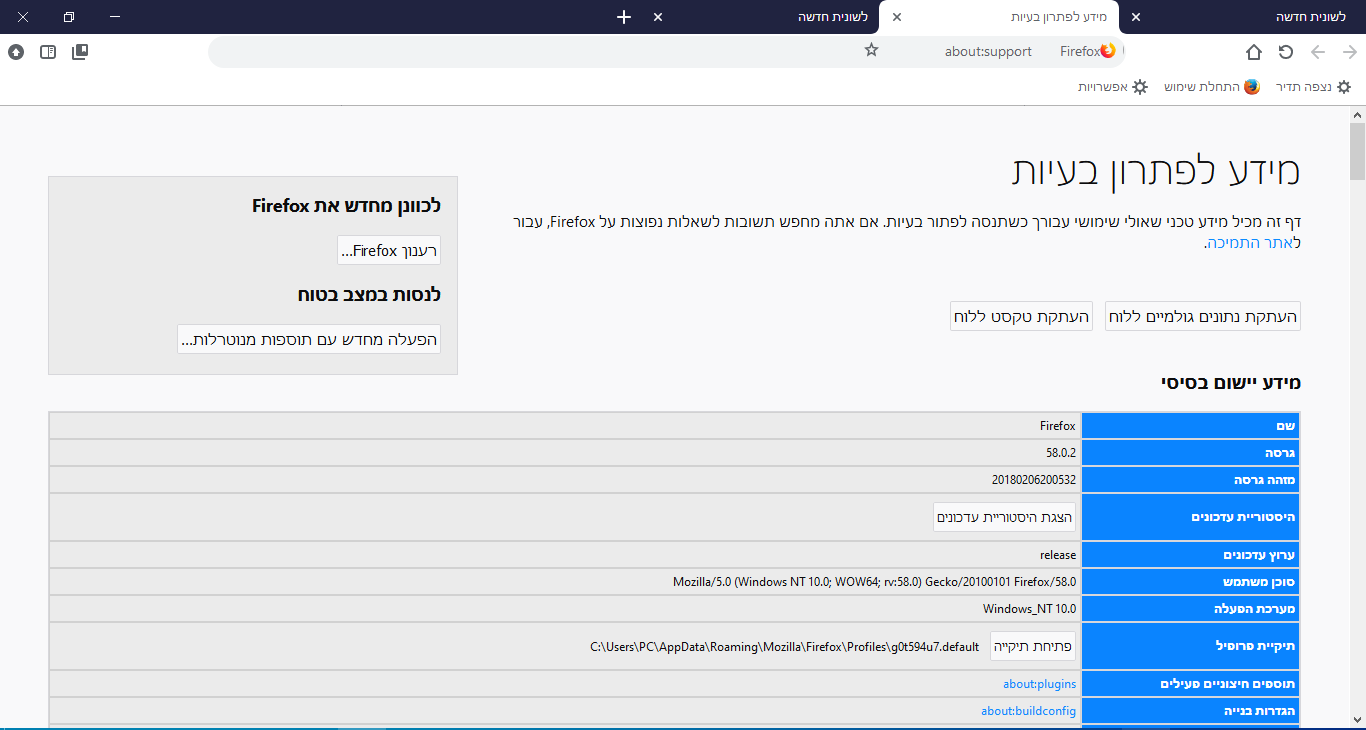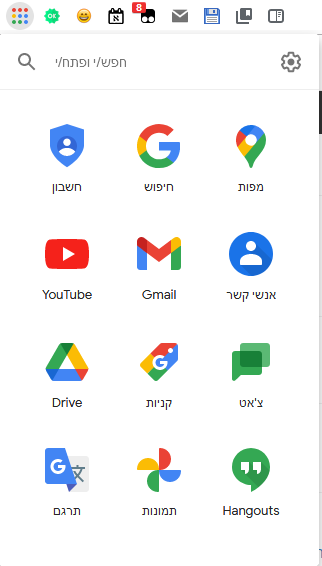מדריך איך להוריד מיוטיוב כל האפשריות
ישנם אנשים המתקשים בהורדה מיוטיוב הנה לפניכם מקבץ אפשרויות איך להוריד סרטון מיוטיוב גם בנטפרי כמו כן לכל אחד יש מעלות משלו שאין בשני אך הצד השווה שבהם...
כמובן שלא בכל מחשב יעבדו כל האפשריות ישנם מחשבים שחלק יעבדו וחלק לא וכמו שאומרים בסוכות "והיו לאחדים בידי" עם משהו אחד בסוף יוצאים ביד
אפשרות 1 הכי קלה בלהוריד המון סרטונים
היא ע"י תוכנה הזאת https://mrs0m30n3.github.io/youtube-dl-gui/
המעלה בתוכנה זו שאפשר להוריד כמה סרטונים בבת אחת
והנה תמונה
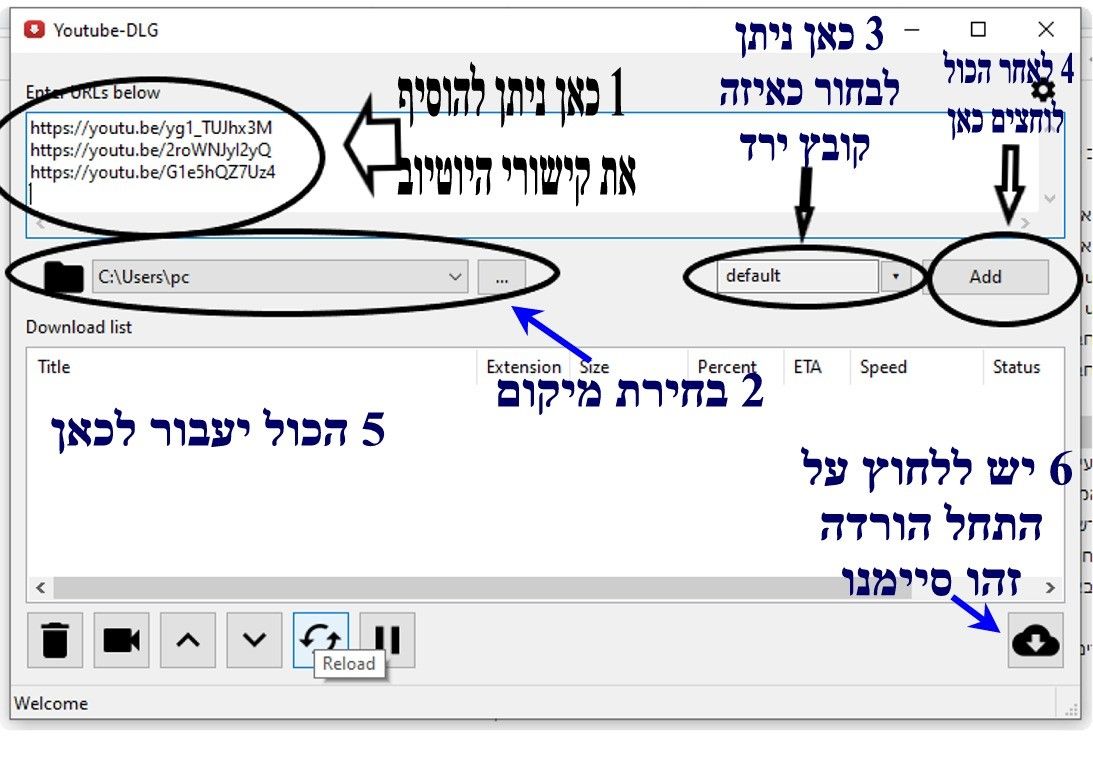
מקור @משה-פרוכטר
אפשרות 2 הכי מהירה
אפשרות 3
תוכנת YouTube By Click שהועלה כאן
אפשרות 4
וכן הורדה מיוטיוב מאת נטפרי כאן
אפשרות 5 מוריד הכי איכותי מכל האפשרויות
תוכנת free download manager מעולה זו להוריד מכאן
עם אפשרות להוספת תוסף הורדה
אפשרות 6
1 פותחים את הסרטון שרוצים ומחקים משורת הכתובת את את התיבות https://
2 מוסיפים אחרי הWWW. פעמים את האות S (יש להוסיף לאחר הנקודה)
3 לוחצים אנטר ופשוט עוברים לדף ההורדה! (אפשר לבחור את איכות הסרטון) בהנאה.
מקור פרוג איך להוריד מיוטיוב ללא תוכנה ובקלות
אפשרות זו כיום לא נתמכת כמעט בכל אתרי הסינון כך שלרובם זה יהיה חסום
והנה תמונות
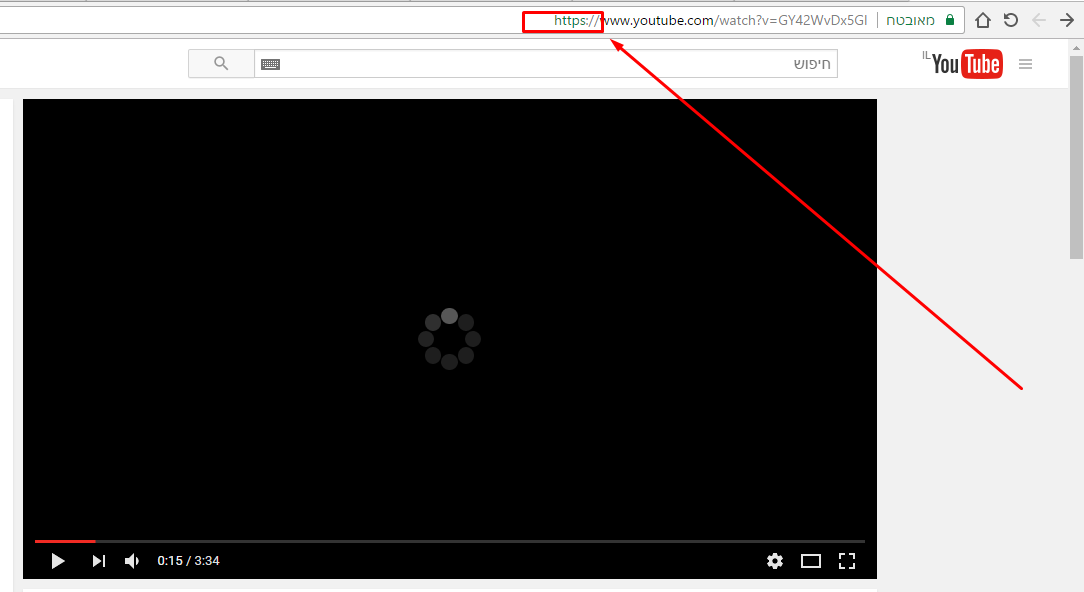
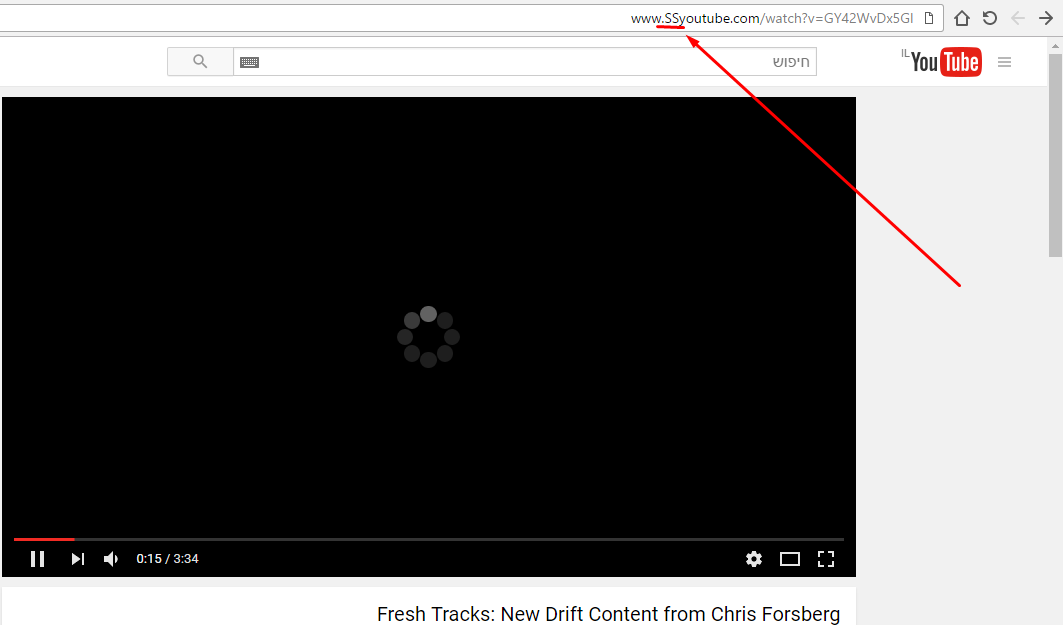
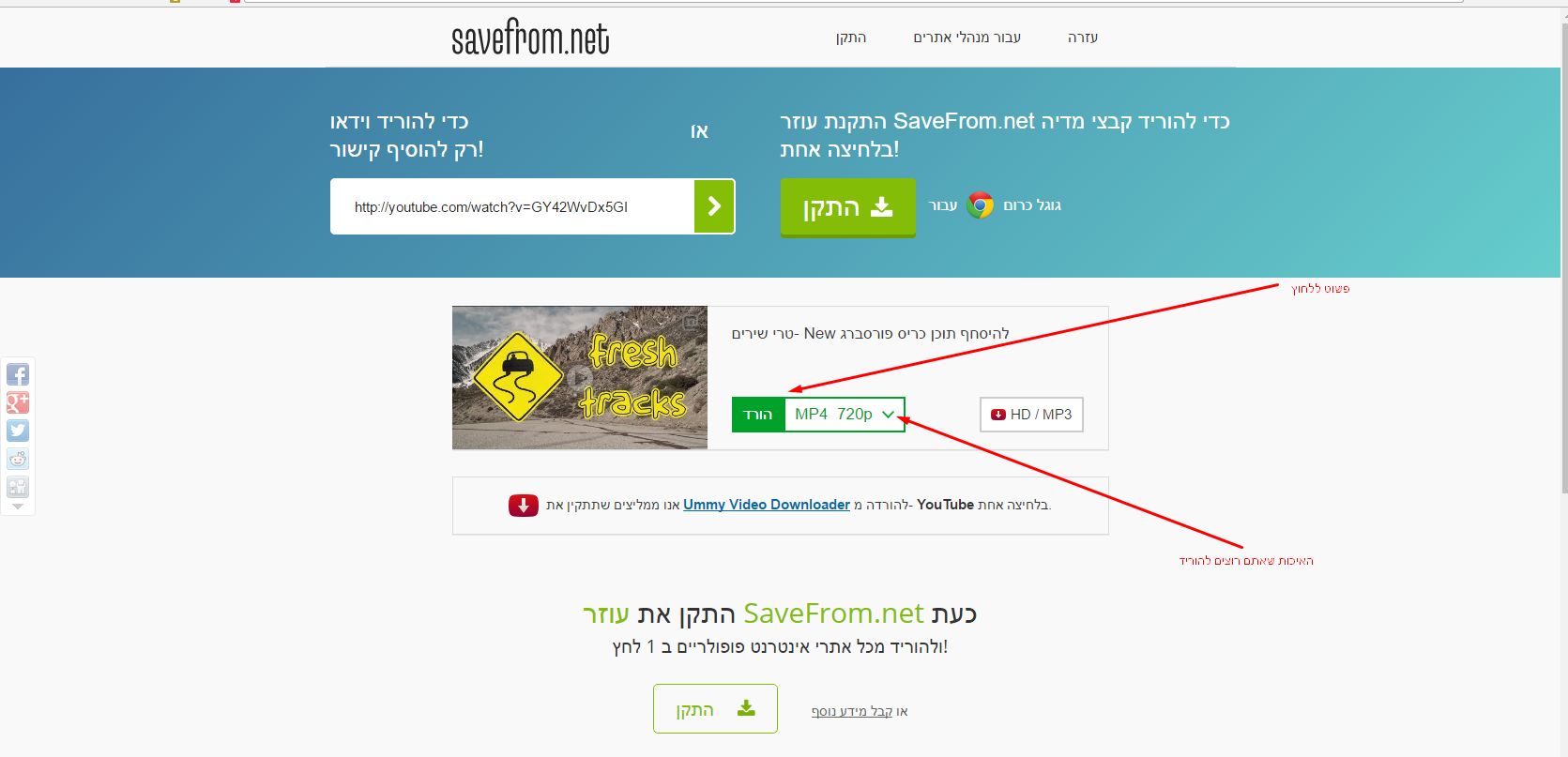
אפשרות 7
1 לחצן ימני, ובחירה ב"בדוק".
2 לחיצה על הסמל של הטאבלט.
3 Galaxy S III - . בחירה
אם זה לא מופיע ברשימה, לחיצה על Edit...
ולסמן
.Galaxy S III
4 לרענן את הדף.
5 להפעיל את הסרטון.
6 לחיצה על שלושת הנקודות.
7 ו... הורדה
והנה תמונות
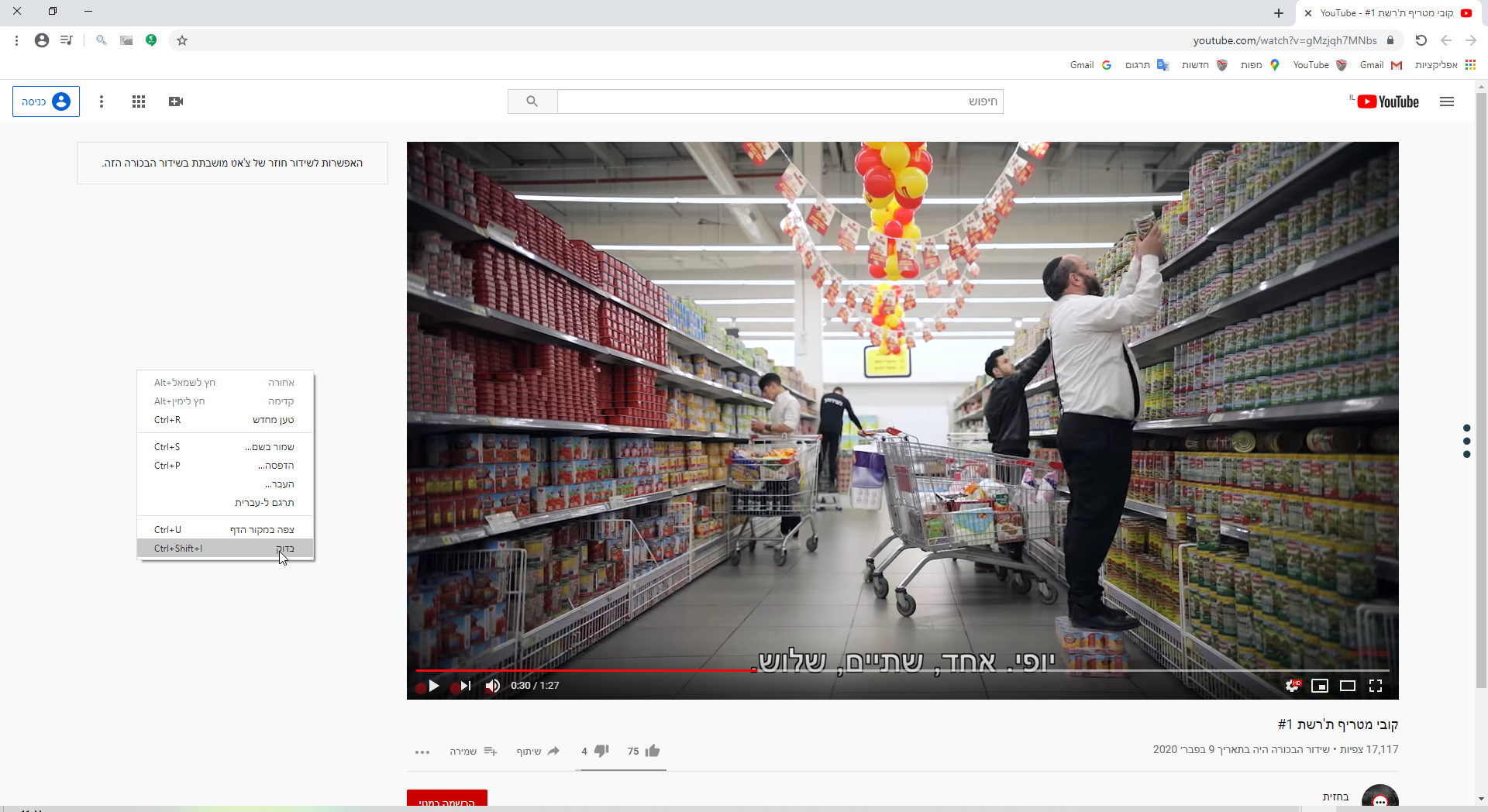
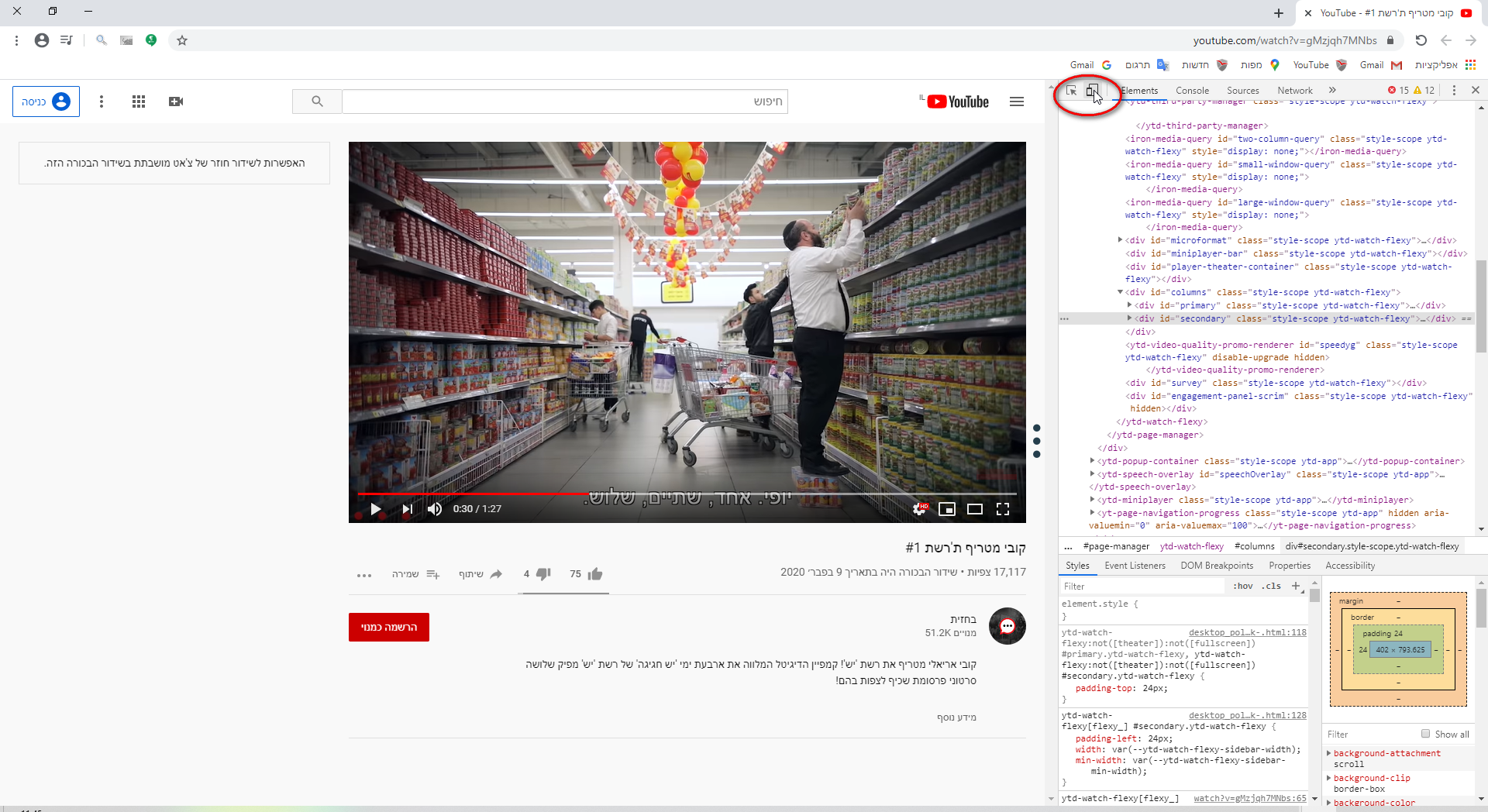
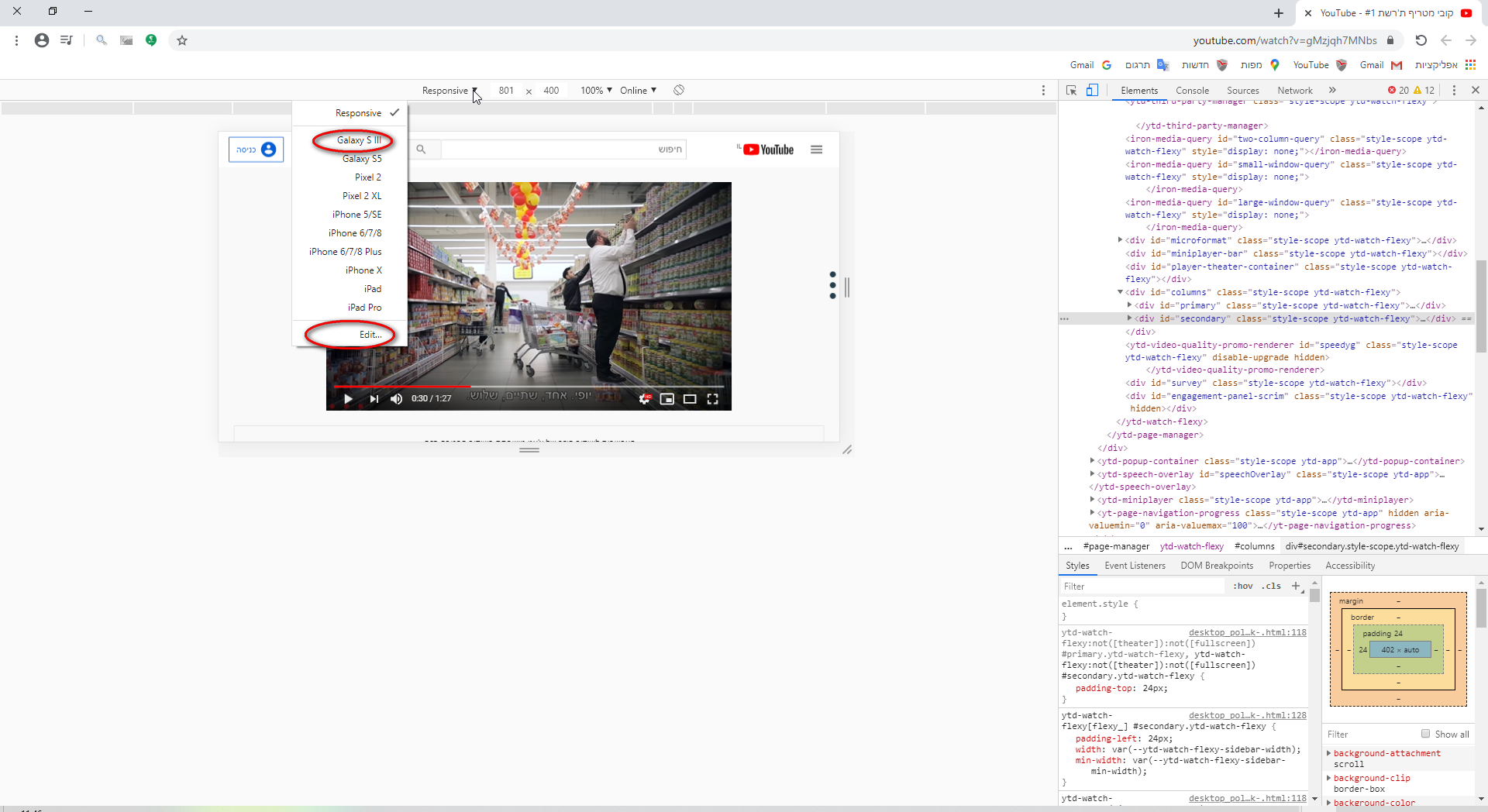
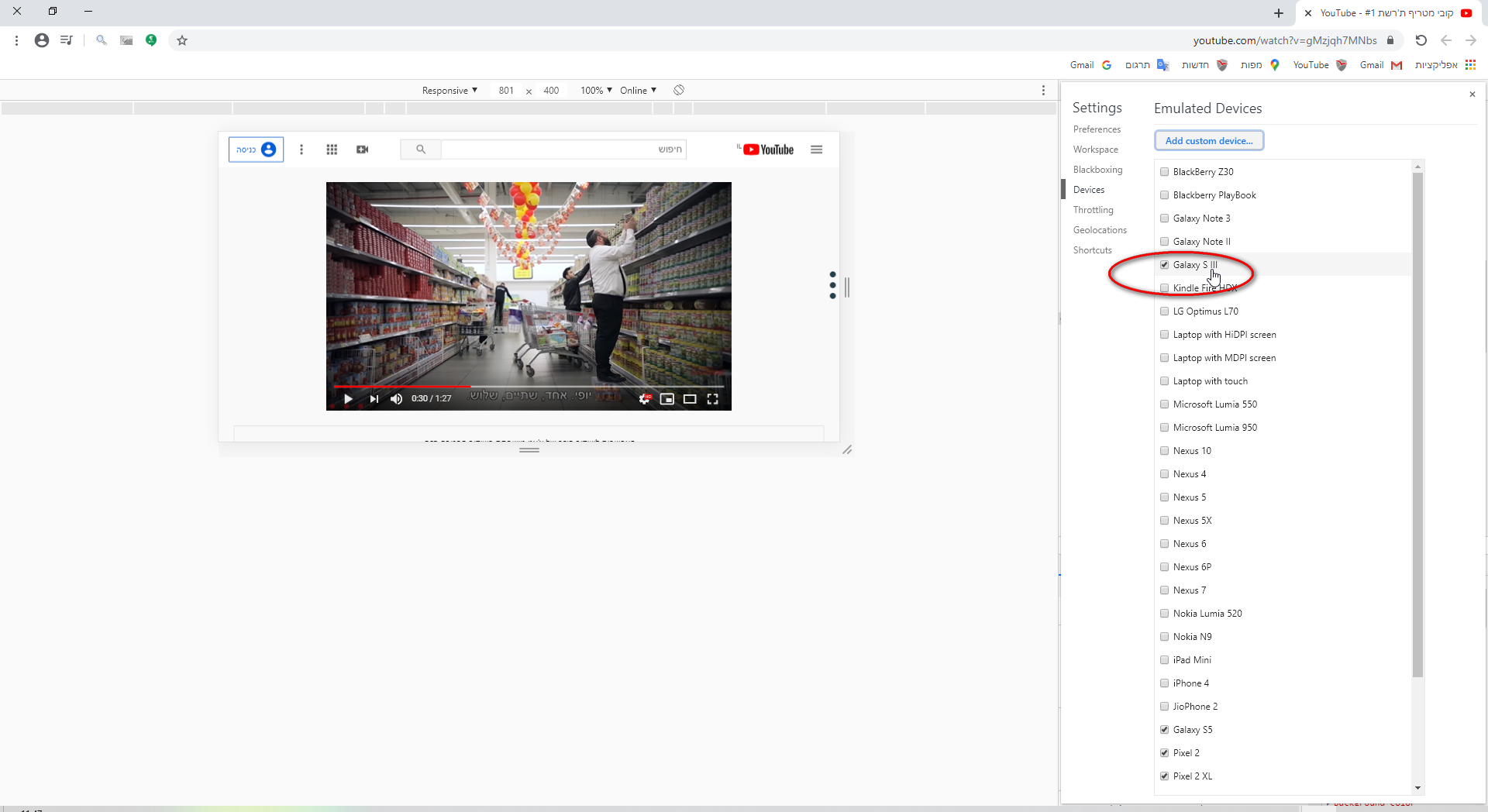
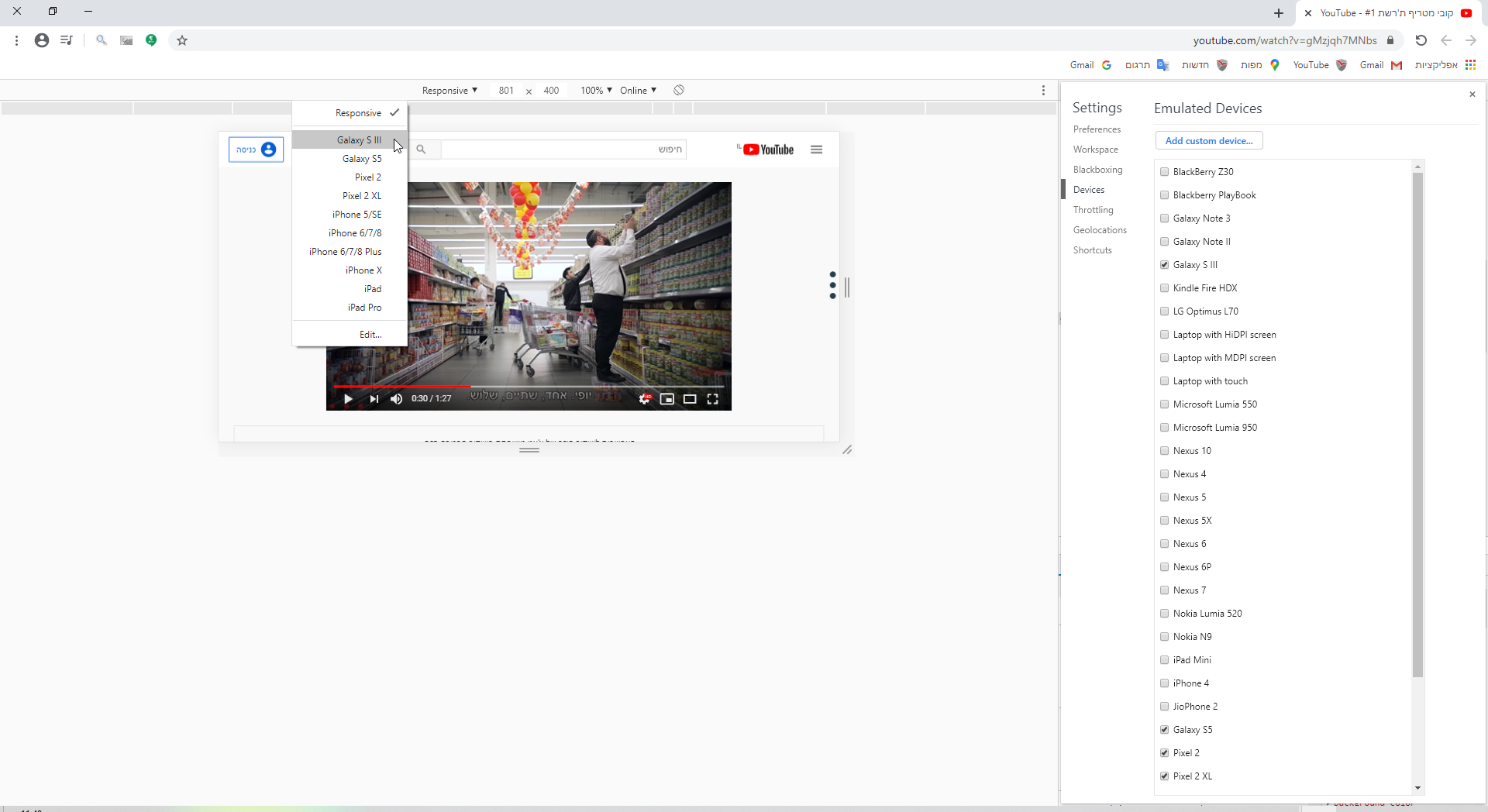
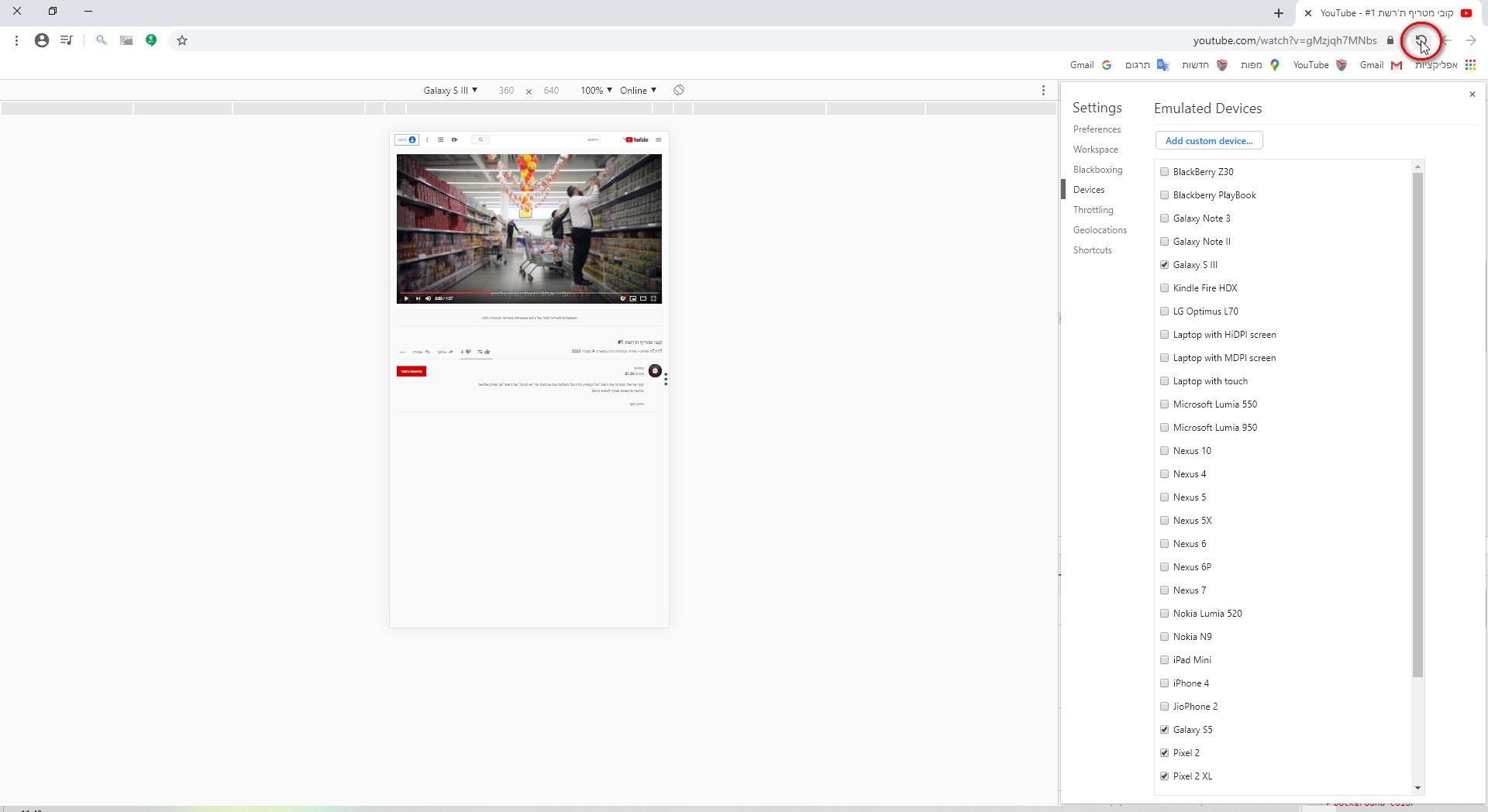
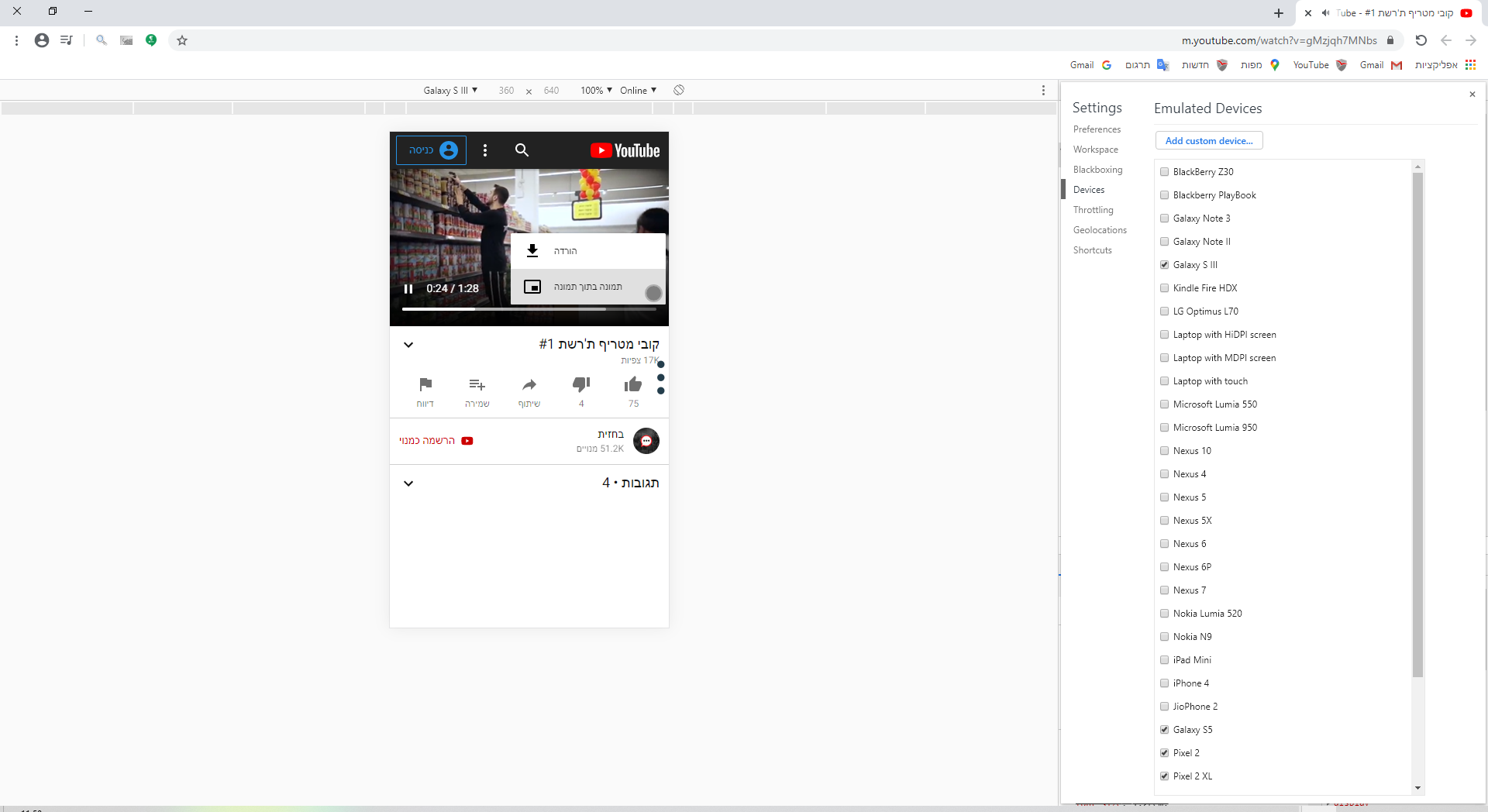
מקור פרוג הורדת סרטונים באופן עצמאי לשמורי נטפרי
אפשרות 8
כרגע יש באג בזה, הוא מוריד בלי שמע
סימניה להורדת סרטים מיוטיוב
ליצור סימניה חדשה, לקרוא לה איך שרוצים, להעתיק ולהדביק את הקוד הזה בתוך הסימניה (להעתיק את כל הטקסט ולהדביק)
סמניות.txt
והנה תמונות
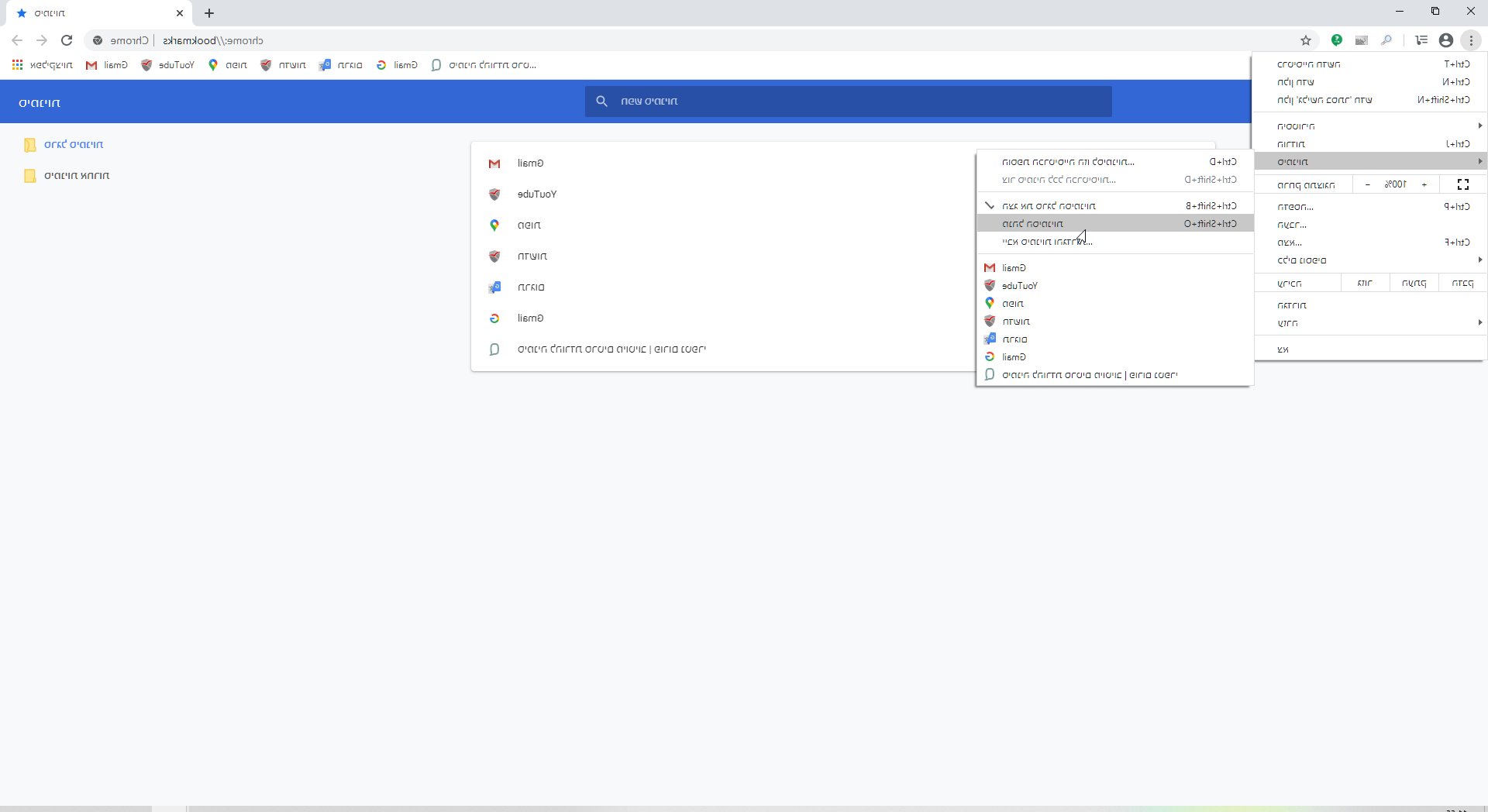
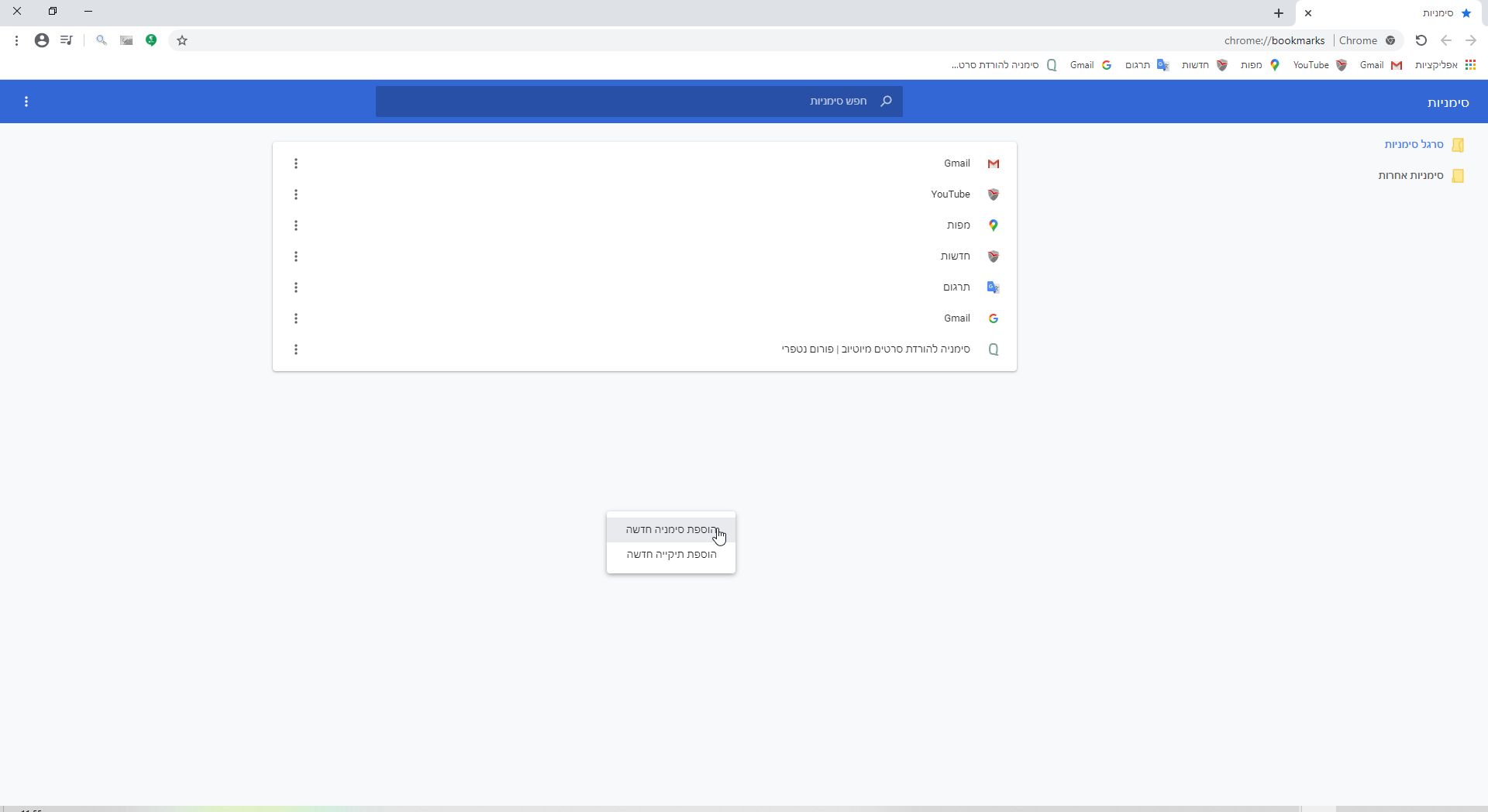
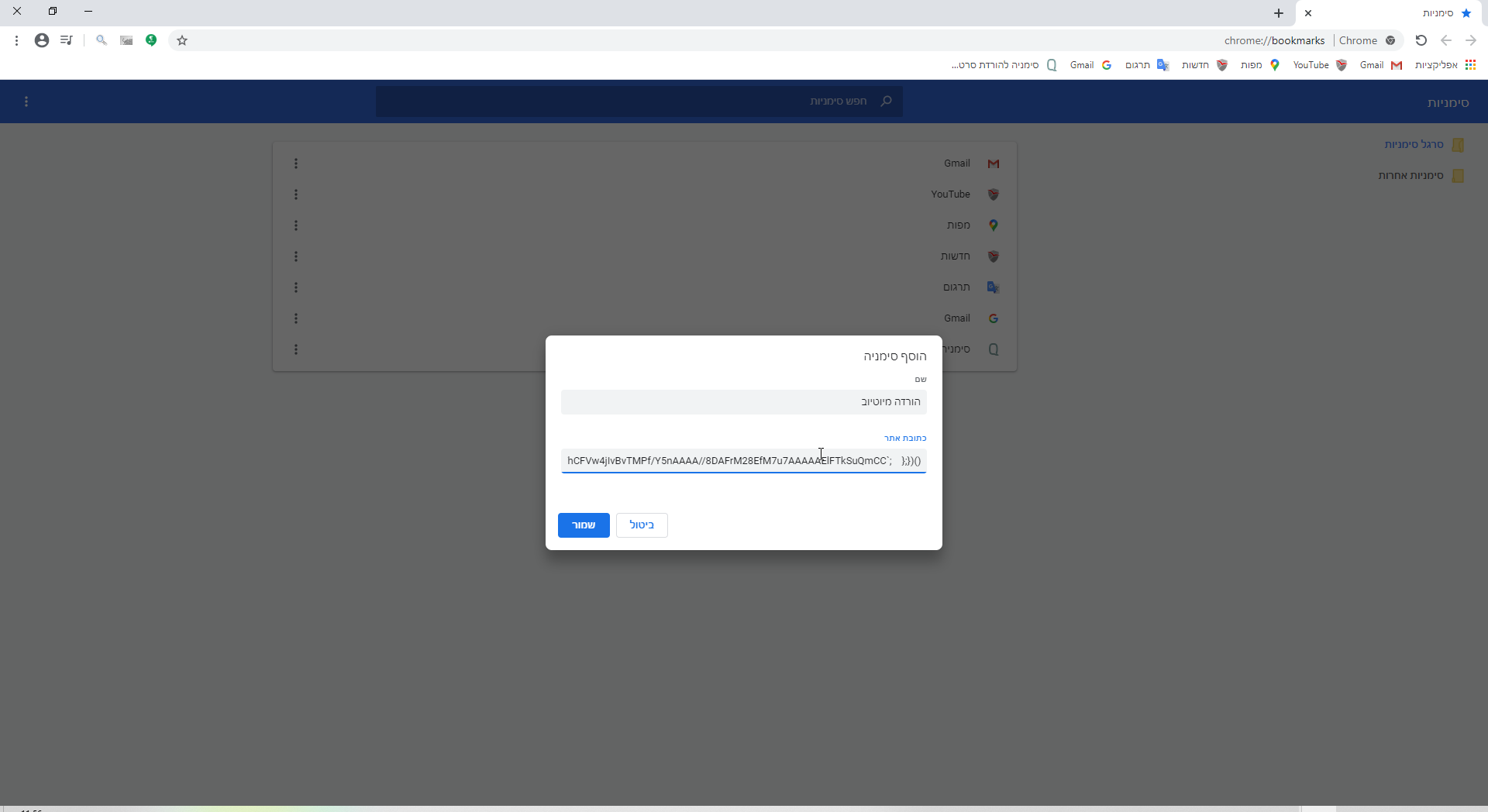
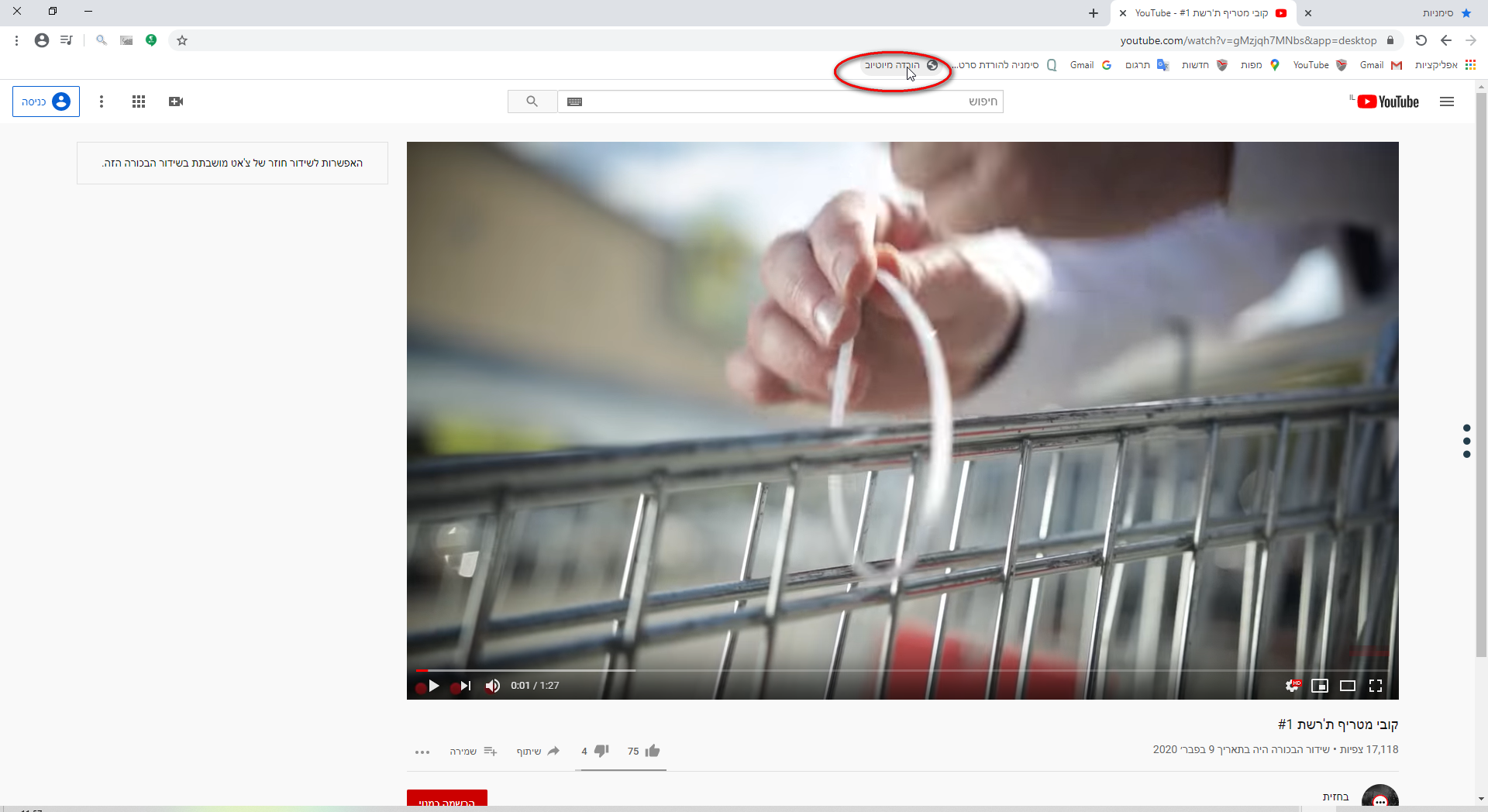
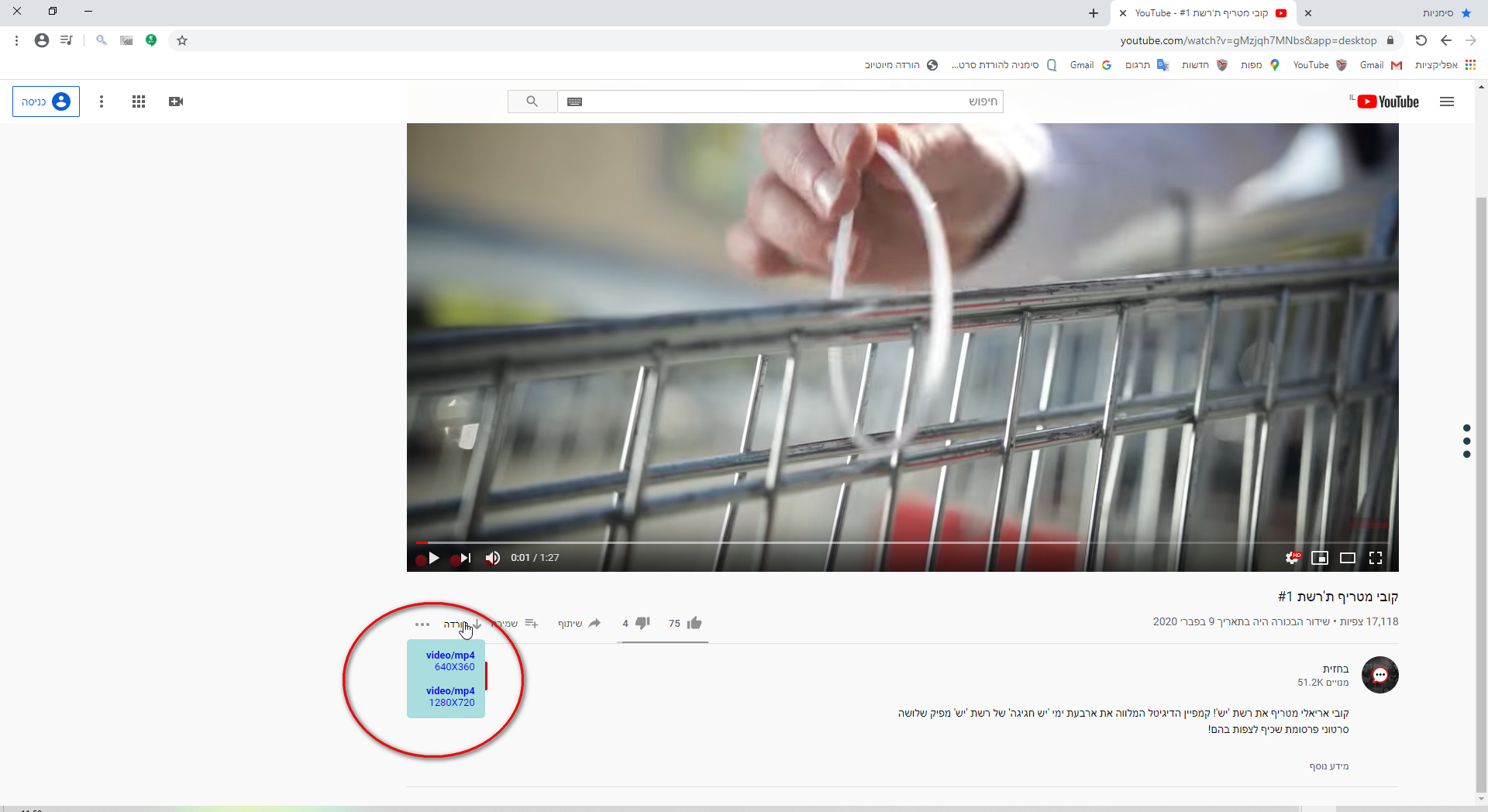
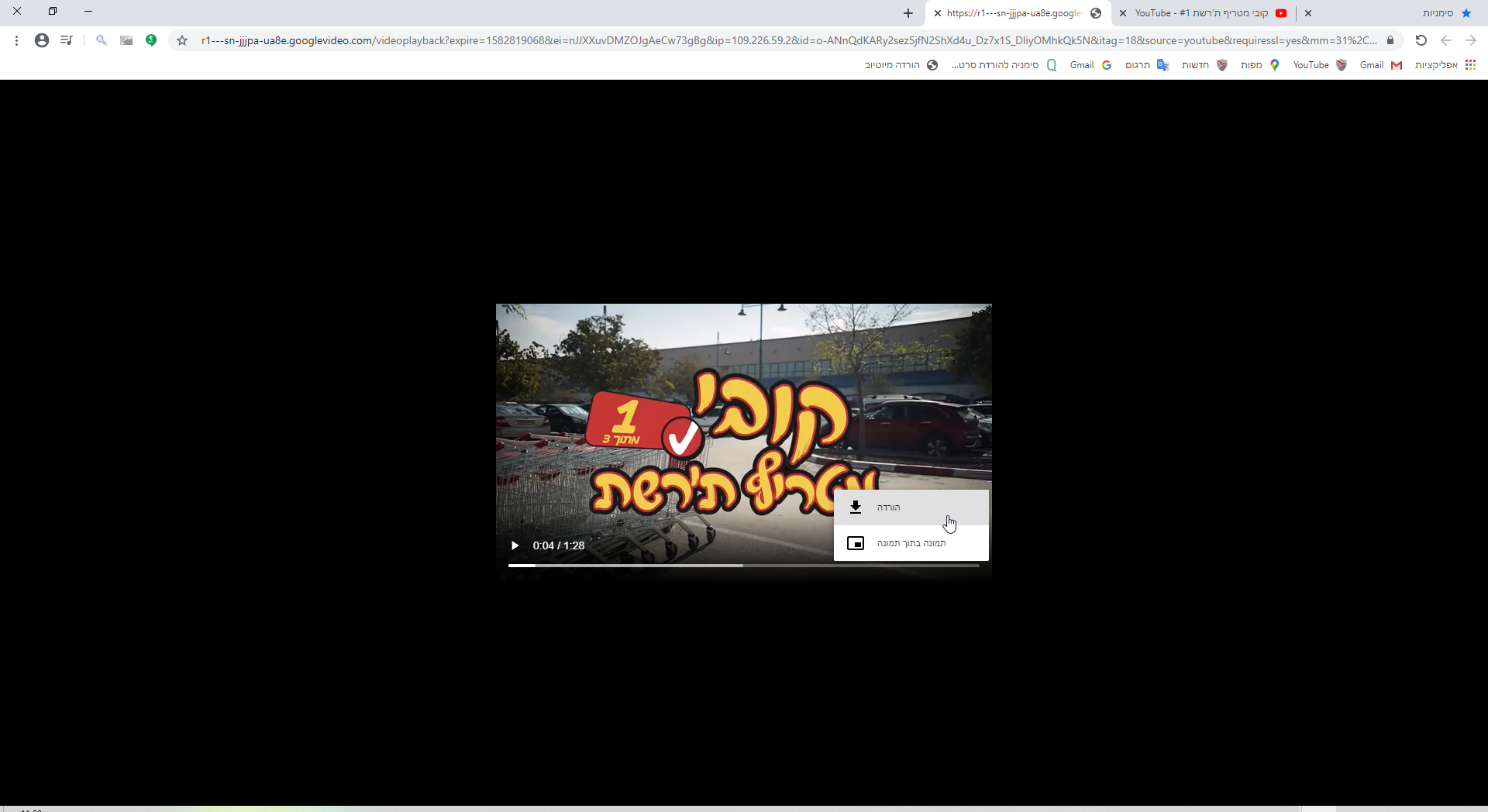
מקור סימניה להורדת סרטים מיוטיוב
אפשרות 9
הוא ע"פ מה שכתבתי כאן
אך ללכת ולהוסיף כל פעם את השורות בנה לנו @chv הצדיק תוסף שיעשה לנו את העבודה
תוכלו להוריד את התוסף מכאן
או שתוסיפו את התוסף הזה ואת הJS מכאן כל ההוראות שם
אפשרות 10
אפשרות זו חסומה בנטפרי על אותו רעיון של CHV הוא התוסף שהביא @yoeliko כאן
אפשרות 11
הוא ע"י מה ש @איציק-דייטש כתב כאן
דרך קצת ארוכה
מעתיקים קישור מיוטיוב, ואז ב vlc נכנסים למדיה>פתיחת תזרים רשת
מוסיפים את הקישור ואז לוחצים נגינה
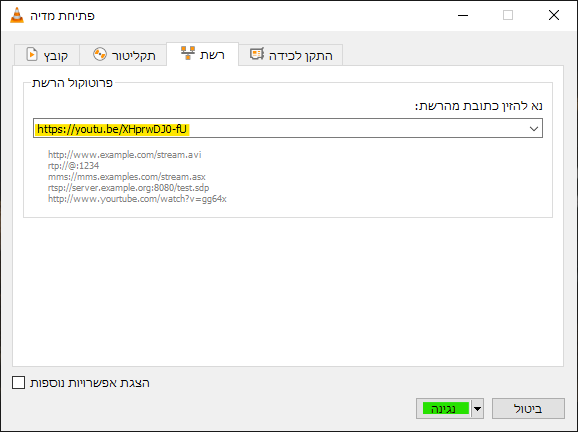
והנה מתנגן לנו ב vlc וידאו מיוטיוב
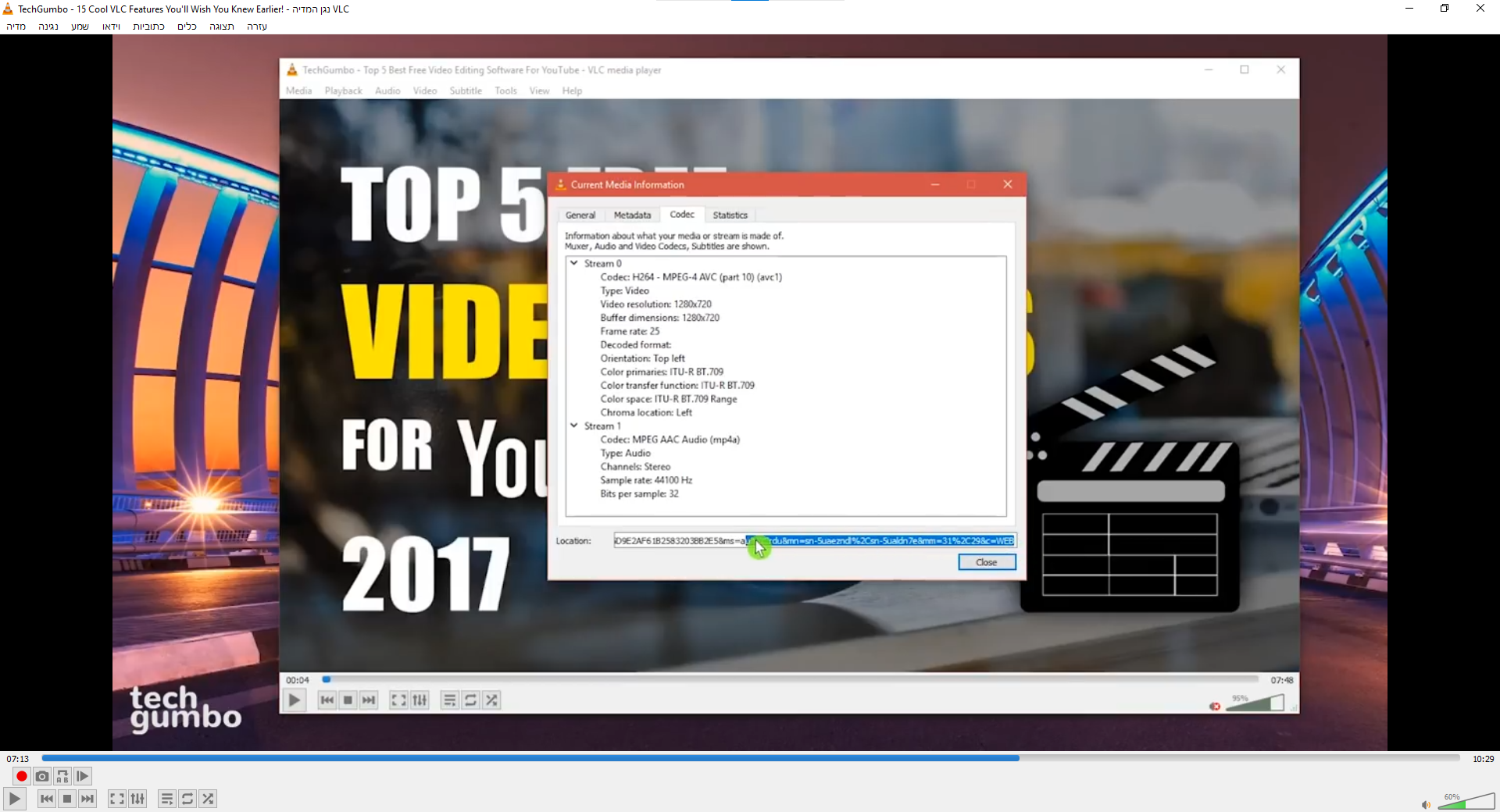
ואז נכנסים לכלים>פרטי המקודד (ctrl+j), מעתיקים את הקישור שנמצא במיקום
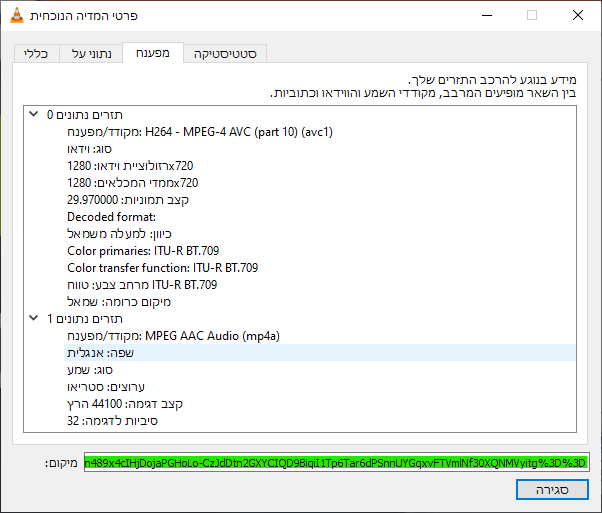
ונכנסים לדפדפן מדביקים את הקישור ואנטר, ושם ניתן להוריד את הסרטון.
אפשרות 12
הוא ע"י מה ש @1divid אמר לי (חסום בנטפרי)
להוסיף לפני המילה youtube
את המילה d4
לדוג' קישור כזה
https://www.youtube.com/watch?v=5YvDJmgMJQQ
יהיה
https://www.d4youtube.com/watch?v=5YvDJmgMJQQ
לאחר מכן תורידו את מה שאתם רוצים
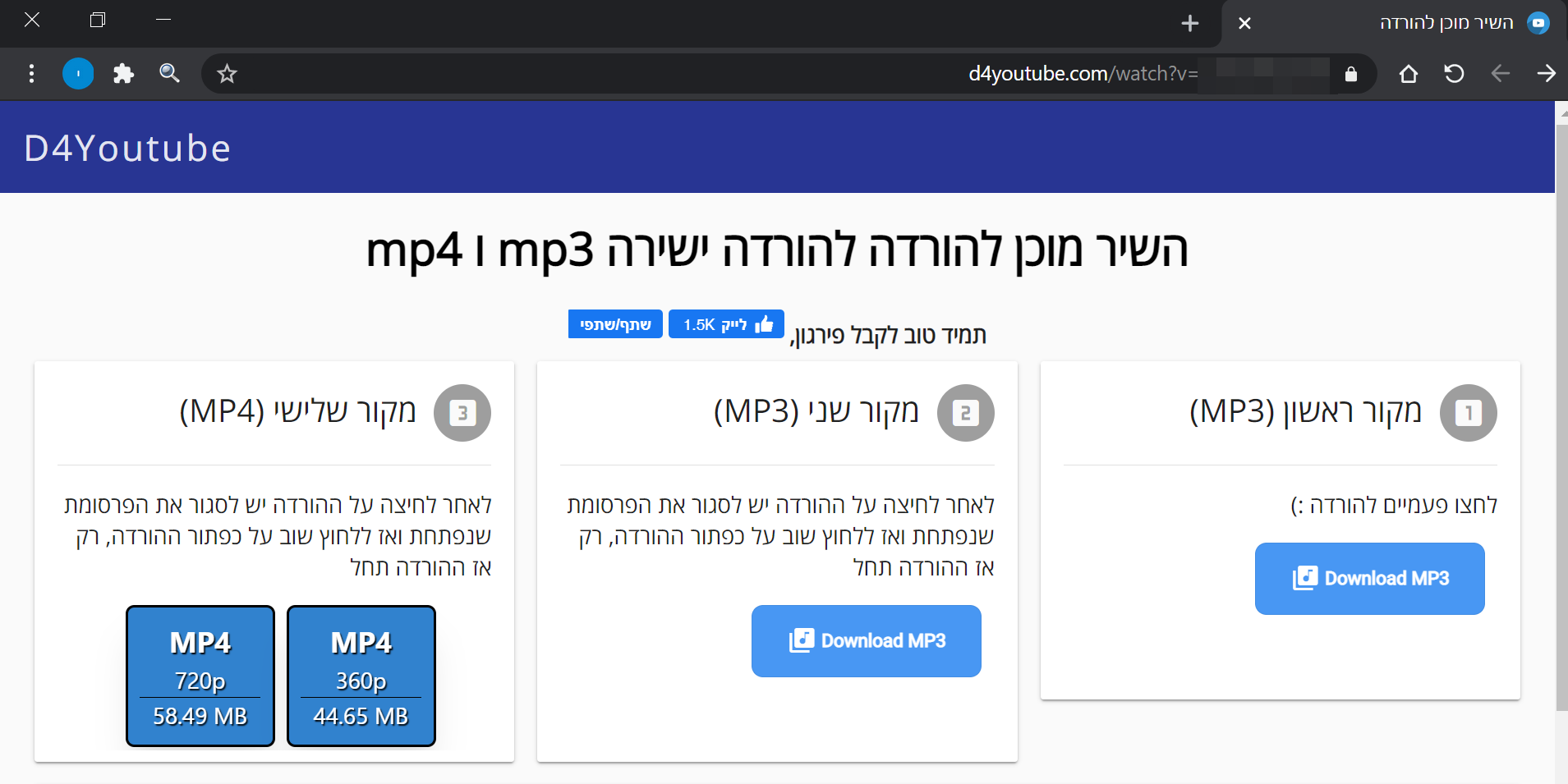
אפשרות 13
אפשרות 14
והעיקר בהצלחה

 , הוא יכול גם לזהות תוכנות של חברות גדולות ובטוחות כוירוס)
, הוא יכול גם לזהות תוכנות של חברות גדולות ובטוחות כוירוס)